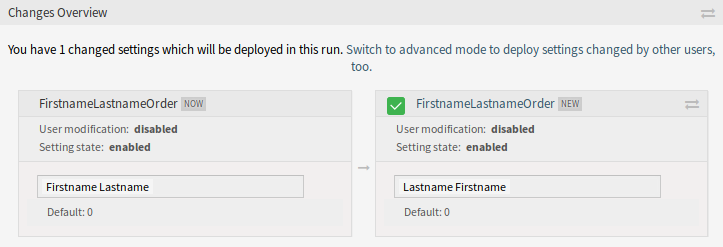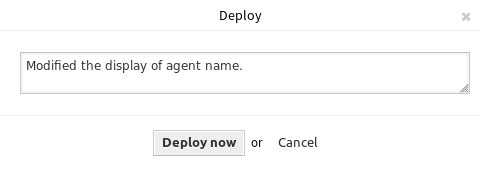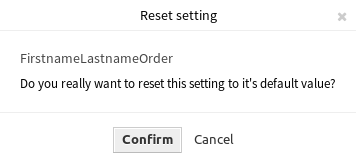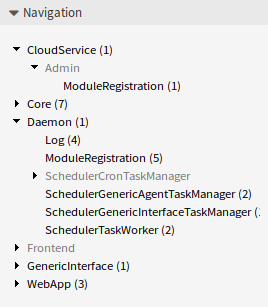Moderne Systeme haben viele Möglichkeiten, ihr Verhalten zu konfigurieren. Einige verwenden Konfigurationsdateien, die auf der Kommandozeile bearbeitet werden, und einige verwenden eine grafische Oberfläche (und speichern die Informationen im Hintergrund in Konfigurationsdateien), wieder andere verwenden eine Datenbank. Die Pflege von Änderungen und Audits kann manchmal ein Problem sein, da nicht immer klar ist, wer eine Änderung vorgenommen hat. Massenänderungen sind nicht immer möglich, und das Zurücksetzen von Änderungen ist eine lästige Pflicht.
OTRS verwendet eine komfortable grafische Oberfläche zur Konfiguration des Systems. Alle Änderungen an der Standard-Systemkonfiguration werden in der Datenbank gespeichert und können überprüft (wer hat wann eine Einstellung geändert, was war der alte und was der neue Wert) und im Falle einer Fehlkonfiguration in einen früheren Zustand zurückgesetzt werden.
Die komfortable Suche ermöglicht ein schnelles und einfaches Auffinden der gewünschten Einstellungen.
Verwenden Sie diese Ansicht zur Verwaltung der Systemkonfigurations-Einstellungen. OTRS bringt etwa 1750 Konfigurationseinstellungen. Die Ansicht zur Verwaltung der Systemkonfiguration ist im Modul Systemkonfiguration der Gruppe Administration verfügbar.
Systemkonfigurationen verwalten
Bemerkung
Aus Sicherheitsgründen können die Konfigurationseinstellungen für die Datenbankverbindung in der grafischen Benutzeroberfläche der Systemkonfiguration nicht geändert werden. Diese müssen manuell in Kernel/Config.pm eingestellt werden.
Um eine Systemkonfiguration zu ändern, müssen Sie mehrere Schritte durchführen. Das folgende Beispiel zeigt Ihnen, wie Sie die Systemkonfiguration FirstnameLastnameOrder finden, ändern, bereitstellen und zurücksetzen können.
-
Suchen Sie die Systemkonfiguration, indem Sie den Suchbegriff
lastnamein das Suchfeld eingeben.Mit der Volltextsuche können alle Konfigurationseinstellungen nach einem oder mehreren Schlüsselwörtern durchsucht werden. Die Volltextsuche durchsucht nicht nur die Namen der Konfigurationseinstellungen, sondern auch die Beschreibungen und Werte. So kann ein Element leicht gefunden werden, auch wenn sein Name unbekannt ist.
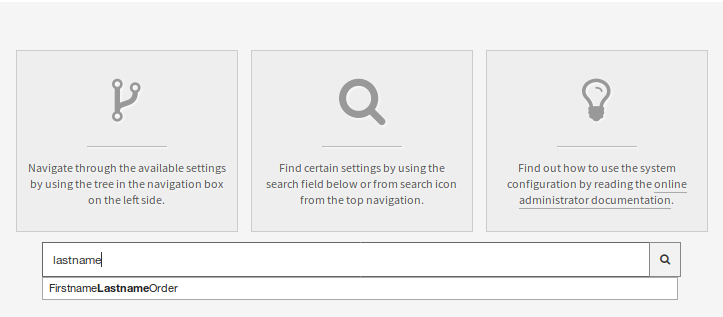
-
Wählen Sie die Einstellung aus den Suchergebnissen aus.

-
Klicken Sie links oben in der Kopfzeile des Widget um die Einstellungsmöglichkeiten zu sehen.
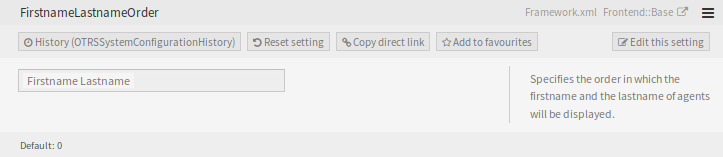
-
Fahren Sie mit der Maus über den Widget-Body, um die Schaltfläche Einstellung bearbeiten einzublenden.

-
Klicken Sie auf die Schaltfläche Einstellung bearbeiten, um den Bearbeitungsmodus zu aktivieren. Im Bearbeitungsmodus erhält das Widget links einen orangefarbenen Rand.
Bemerkung
Wenn eine Einstellung derzeit von einem anderen Administrator bearbeitet wird, ist es nicht möglich, Zugriff auf den Bearbeitungsmodus für diese Einstellung zu erhalten, bis der andere Administrator seine Arbeit beendet hat.

-
Ändern Sie den Wert der Einstellung. Die Bearbeitung kann durch Klicken auf die Schaltfläche Abbrechen rechts oder durch Drücken der Taste Escape auf Ihrer Tastatur abgebrochen werden. Wenn die Bearbeitung abgebrochen wird, werden alle während der aktuellen Bearbeitungssitzung vorgenommenen Änderungen verworfen.
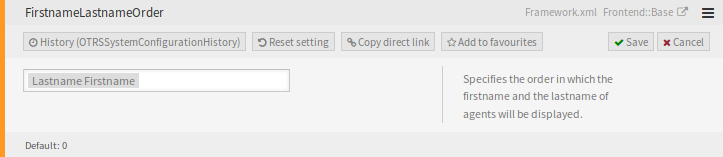
-
Klicken Sie auf die Schaltfläche Speichern. Wenn die Änderung gespeichert wird, bekommt das Widegt einen grünen Rand an der linken Seite.
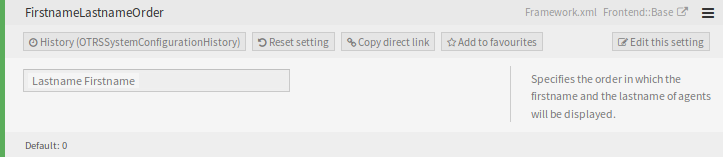
-
Gehen Sie zurück und klicken Sie in der linken Seitenleiste auf die Schaltfläche Inbetriebnahme. Sie werden auch in der Benachrichtigungsleiste darüber informiert, dass Sie noch nicht in Betrieb genommene Einstellungen haben.
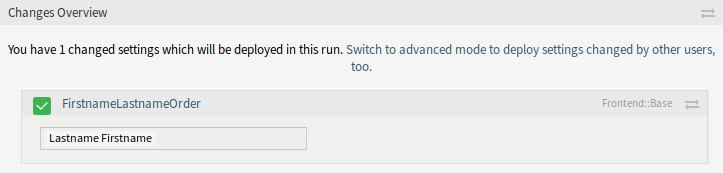
-
Überprüfen Sie die Änderungen.
-
Sie können auf die Schaltfläche ⇄ in der rechten oberen Ecke klicken, um die Änderungen nebeneinander zu vergleichen.
-
Klicken Sie auf die Schaltfläche Ausgewählte Einstellungen in Betrieb nehmen. Wenn mehrere Einstellungen geändert werden, ist es möglich, nur die ausgewählten Einstellungen zu übernehmen.
-
Fügen Sie einen Kommentar hinzu, der anderen Administratoren erklärt, was geändert wird und warum. Verwenden Sie hier ganze Sätze.
-
Gehen Sie zurück und suchen Sie erneut nach dem Term
lastname, um die geänderte Einstellung zu finden. Das Widget hat einen grauen Rand an der linken Seite, um anzuzeigen, dass diese Einstellung geändert wurde.
-
Um die Einstellung zurückzusetzen, klicken Sie links auf die Kopfzeile des Widgets, um die erweiterten Optionen anzuzeigen. Klicken Sie dann auf die Schaltfläche Einstellung zurücksetzen.
-
Klicken Sie auf die Schaltfläche Bestätigen.
-
Nehmen Sie die Einstellungen in Betrieb.
Systemkonfigurationen importieren und exportieren
Klicken Sie in der linken Seitenleiste auf die Schaltfläche Import & Export um die Seite zum Importieren und Exportieren aufzurufen.
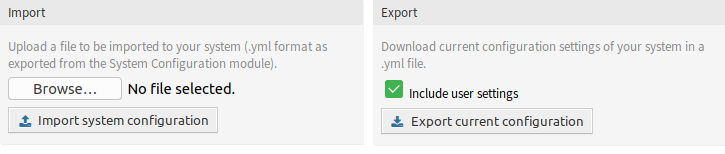
So exportieren Sie Systemkonfigurationen:
-
Klicken Sie im Widget Export auf die Schaltfläche Aktuelle Konfiguration exportieren.
-
Speichern Sie die Datei
Export_Current_System_Configuration.ymlin Ihrem lokalen Dateisystem. -
Benennen Sie die Datei in einen beschreibenderen Namen um.
So importieren Sie Systemkonfigurationen:
-
Klicken Sie im Widget Import auf die Schaltfläche Durchsuchen….
-
Wählen Sie eine zuvor exportierte
.ymlDatei. -
Klicken Sie auf die Schaltfläche Systemkonfiguration importieren.
Bemerkung
Diese Funktion ist nur für On-Premise-Kunden verfügbar. Wenn Sie ein Managed-Kunde sind, wird diese Funktion vom Customer Solutions Team in OTRS betreut. Bitte kontaktieren Sie uns über support@otrs.com oder im OTRS Portal.
Inbetriebnahme-Historie
Frühere Revisionen können einzeln eingesehen und wiederhergestellt werden. Dies erleichtert das Zurücksetzen einer Einstellung und reduziert Fehler und Ausfallzeiten. Darüber hinaus sind Änderungen prüfbar und revisionssicher – das System registriert, welche Änderungen von wem vorgenommen wurden.
So sehen Sie die Inbetriebnahme-Historie:
-
Gehen Sie im Administrator-Interface zur Ansicht Systemkonfiguration.
-
Klicken Sie auf die Schaltfläche Inbetriebnahme.
-
Klicken Sie auf die Schaltfläche Historie.
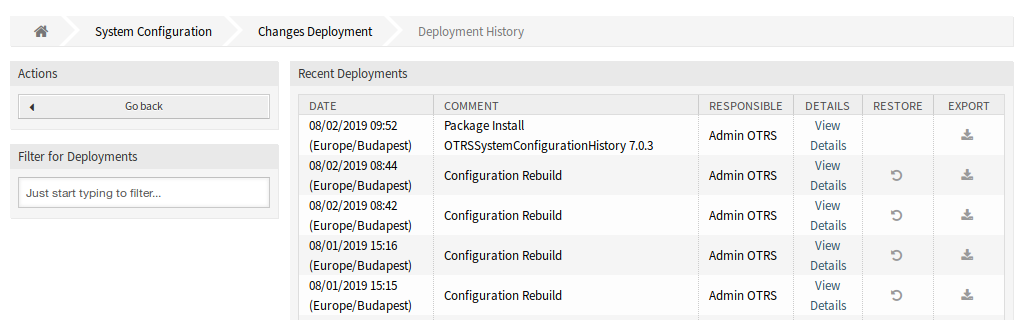
Jede Inbetriebnahme kann durch Anklicken des Links Details anzeigen weiter inspiziert werden. Die Detailansicht kann verwendet werden, um die Einstellung mit ihrem vorherigen Wert zu vergleichen, bevor die Inbetriebnahme erfolgte.
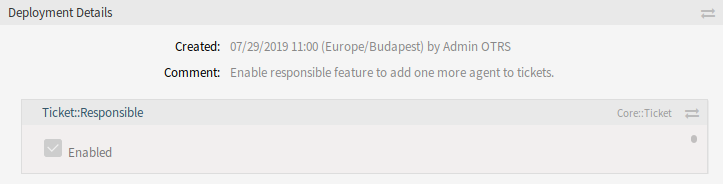
Es ist möglich, die alten und die neuen Einstellungen nebeneinander zu vergleichen, indem Sie auf die beiden Pfeile klicken.
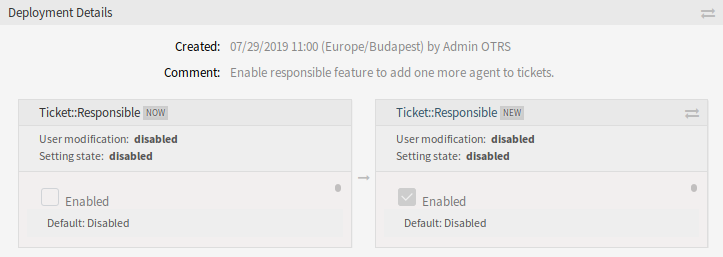
Darüber hinaus können ältere Inbetriebnahmen (jeweils vor dem aktuellen Zustand) mit einem einfachen Klick wiederhergestellt werden. Durch die Wiederherstellung einer Inbetriebnahme werden alle Einstellungen auf den Wert zurückgesetzt, den sie zum Zeitpunkt der betreffenden Inbetriebnahme hatten.
Schließlich können Inbetriebnahmen exportiert werden, indem Sie auf die Schaltfläche Export klicken. Dem Benutzer wird ein Download einer YML-Datei angeboten, die geänderte Einstellungen enthält. Diese YML-Datei kann später über die Ansicht Import & Export in der Systemkonfiguration wiederhergestellt werden.
Bemerkung
Wenn mehrere Historieneinträge in der Historie angezeigt werden, verwenden Sie das Filterfeld, um einen bestimmten Protokolleintrag zu finden, indem Sie einfach den zu filternden Namen eingeben.
Einstellungs-Historie
Auf die spezifische Einstellhistorie kann über die Schaltfläche Historie im Einstell-Widget zugegriffen werden. Diese Schaltfläche öffnet einen Ansicht mit allen Werten, die in verschiedenen Implementierungen eingestellt wurden. Informationen wie Name des Benutzers, der die Änderung vorgenommen hat, und Zeitpunkt der Änderung werden angezeigt, zusammen mit einem nützlichen Vergleichstool.
So sehen Sie die Einstellhistorie:
-
Gehen Sie im Administrator-Interface zur Ansicht Systemkonfiguration.
-
Suchen Sie nach einer Systemkonfigurations-Einstellung.
-
Öffnen Sie die Einstellung zur Bearbeitung und klicken Sie auf die Kopfzeile, um die Schaltflächen anzuzeigen.
-
Klicken Sie auf die Schaltfläche Historie.
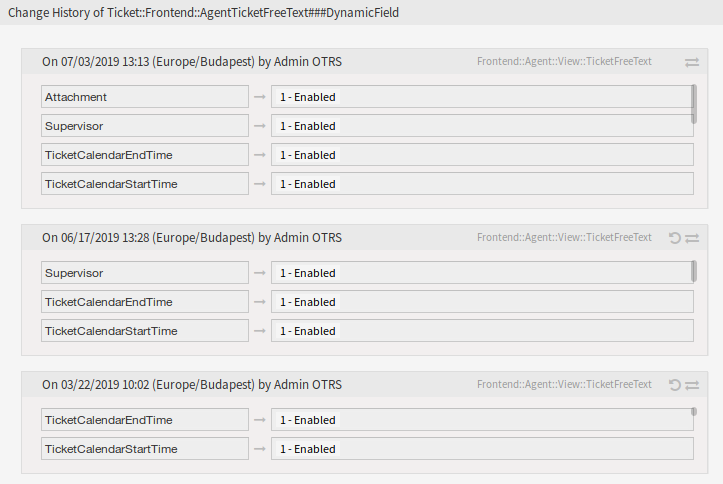
Jeder historische Einstellwert kann durch Klicken auf die Schaltfläche Wiederherstellen oben rechts im Widget wiederhergestellt werden.
Business Object Konfiguration
Der folgende Abschnitt enthält eine Beschreibung der Business-Objekt-Konfiguration, einschließlich der Business-Objekt-Listen, Business-Objekt-Detailansichten, Visitenkarten und Formulare.
Business Object-Listen
Die Business-Objekt-Listen bieten eine tabellarische Ansicht der Elemente mit Unterstützung für konfigurierbare Spalten, Sortierung und Filterung. Diese Listen können in vielen Zusammenhängen verwendet werden, auch als eigenständige Ansichten, Widgets, Aktionen usw.
Die Standardkonfiguration von Business-Objekt-Listen kann an mehreren Stellen definiert werden, abhängig von der Ansicht oder dem Element, in dem sie verwendet werden.
AgentFrontend::<BusinessObjectListType>::<SlugName>###DefaultConfig-
Eigenständige oder statische Listenansichten, die über eine eigene URL nutzbar sind.
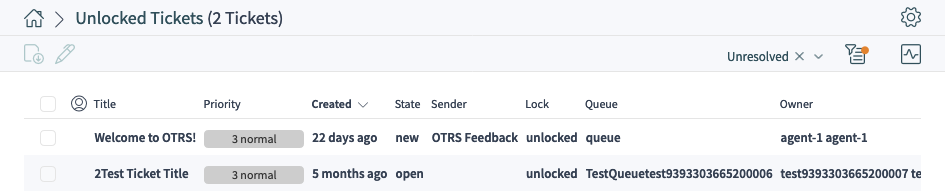
Die folgenden Systemkonfigurations-Einstellungen sind relevant:
-
AgentFrontend::KnowledgeBaseArticleList::Static###DefaultConfig
-
AgentFrontend::KnowledgeBaseArticleList::Added###DefaultConfig
-
AgentFrontend::KnowledgeBaseArticleList::Updated###DefaultConfig
-
AgentFrontend::KnowledgeBaseArticleList::Rated###DefaultConfig
-
AgentFrontend::KnowledgeBaseArticleList::Custom1###DefaultConfig
-
AgentFrontend::KnowledgeBaseArticleList::Custom2###DefaultConfig
-
AgentFrontend::KnowledgeBaseArticleList::Custom3###DefaultConfig
-
AgentFrontend::KnowledgeBaseArticleList::Custom4###DefaultConfig
-
AgentFrontend::KnowledgeBaseArticleList::Custom5###DefaultConfig
-
AgentFrontend::TicketList::Legacyescalations###DefaultConfig
-
AgentFrontend::TicketList::Legacyresponsible###DefaultConfig
BusinessObjectListType-
Typ des zu verwendeten Business Objects.
Mögliche Werte für den Schlüssel
BusinessObjectListType:TicketList KnowledgeBaseArticleList
SlugName-
Bestimmt den suchmaschinenfreundlichen URL-Teil, unter dem die Ansicht verfügbar ist.
Bemerkung
Derzeit werden nur suchmaschinenfreundliche URL-Teile für Einzelwortsuche unterstützt. Beachten Sie auch, dass z.B. das erste Zeichen des suchmaschinenfreundlichen URL-Teils immer in eine kleingeschriebene Variante umgewandelt wird:
AgentFrontend::TicketList::Static => /agent/tickets/static AgentFrontend::TicketList::Unresolved => agent/tickets/unresolved AgentFrontend::TicketList::Reminders => agent/tickets/reminders AgentFrontend::KnowledgeBaseArticleList::Added => agent/knowledge-base-articles/added
-
AgentFrontend::WebNotificationList###DefaultConfig-
Die Standardkonfiguration für die Web-Benachrichtigungen-Liste.
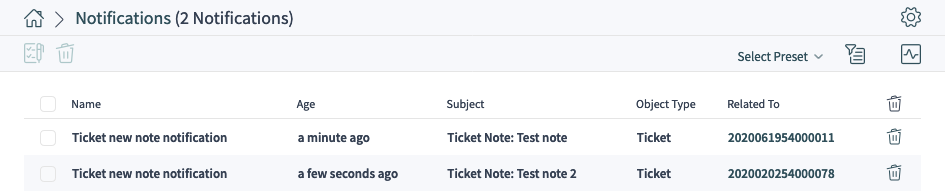
Link zur Referenz der Systemkonfiguration:
AgentFrontend::Search###001-Framework-
Die Standardkonfiguration für die Liste Suchergebnisse.
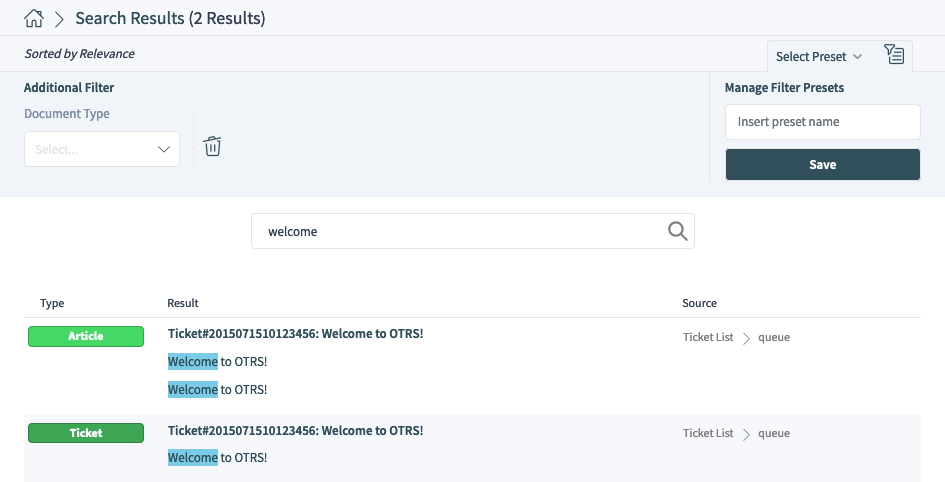
Link zur Referenz der Systemkonfiguration:
AgentFrontend::TicketList::ArticlePreview###DefaultConfig-
Die Standardkonfiguration für die Artikelvorschau in der Ticket-Liste.

Ein Beispiel für die Artikelvorschau in der Ansicht Ticketliste
Link zur Referenz der Systemkonfiguration:
AgentFrontend::*###DefaultConfig-
Die Standardkonfiguration für die direkt bearbeitbaren Listen von Business-Objekten. Direkt bearbeitbare Listentabellen werden als Teil verschiedener Aktionen wie Ticket zusammenführen, Objekte verknüpfen oder An Ticket anhängen angezeigt.
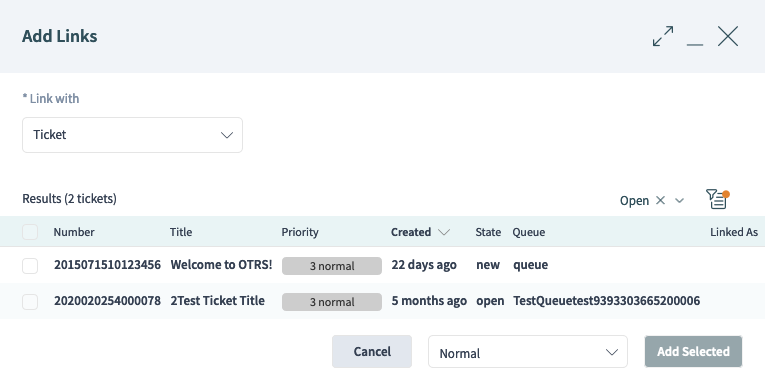
Ein Beispiel für die Aktion Objekte verknüpfen in der Ticket-Detailansicht
Die folgenden Systemkonfigurations-Einstellungen sind relevant:
AgentFrontend::*AddressBookList*###DefaultConfig-
Die Standardkonfiguration für die Ansichten Kundenbenutzer und Kunden im Adressbuch. Das Adressbuch ermöglicht das kontextbezogene Hinzufügen von Kunden- und Kundenbenutzer-Datensätzen zu den Feldern des Zielformulars.
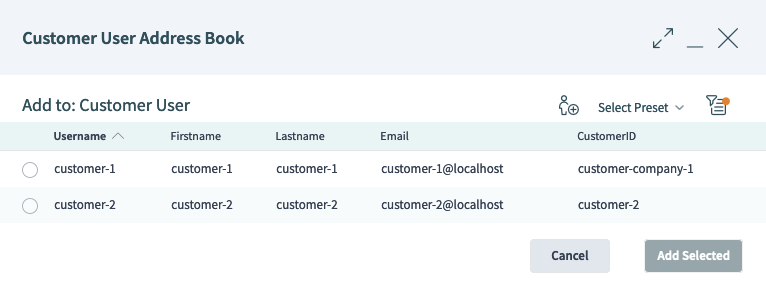
Ein Beispiel für die Ansicht des Kundenbenutzer-Adressbuches
Die folgenden Systemkonfigurations-Einstellungen sind relevant:
Jede Business Object-Liste hat einen Schlüssel Config der die Konfiguration der Liste beschreibt.
Siehe auch
Die detaillierte Erläuterung der möglichen Config Schlüsselwerte finden Sie im Kapitel YAML Konfiguration für Business Object-Listen.
Grundlagen der YAML-Konfiguration
Bevor wir zu tief in die Konfiguration von Business-Objekten einsteigen, ist es wichtig, die YAML-Syntax zu erklären, die für einige der Einstellwerte verwendet wird.
YAML (ein rekursives Akronym für YAML Ain’t Markup Language) ist eine menschlich lesbare Daten-Serialisierungssprache. Sie wird häufig für Konfigurationsdateien verwendet, kann aber Datenstrukturen beliebiger Komplexität beschreiben.
Obwohl YAML viele davon unterstützt, werden im Rahmen der OTRS-Konfiguration nur wenige Datentypen verwendet:
- Skalar
-
Dies ist der grundlegendste Datentyp; er kann eine Zahl, eine Zeichenfolge oder ein boolscher Ausdruck sein. Manchmal wird er auch als Wert bezeichnet.
Number: 42 String1: Foo String2: 'Foo bar' String3: "Foo bar Xyzzy" Boolean1: 1 Boolean2: 0
Bemerkung
Der skalare Datentyp wird nie allein verwendet, sondern ist immer Teil einer anderen übergeordneten Struktur.
- Liste
-
Liste enthält eine beliebige Anzahl von Elementen, die von beliebigem Datentyp sein können. Manchmal wird sie auch als Array bezeichnet.
Jedes Element in einer Liste wird durch ein Trennzeichen in Form eines Minuszeichens, gefolgt von einem einzelnen Leerzeichen, von den anderen getrennt.
List1: - Item1 - Item2 - Item3
Es wird empfohlen, Listenelemente durch ein Minuszeichen, gefolgt von einem einzelnen Leerzeichen, einzurücken. Dieser Stil wird in diesem Leitfaden und in der Standardkonfiguration durchgängig verwendet.
Warnung
In YAML ist die Anzahl der Leerzeichen wichtig. Die Anzahl der für die Einrückung verwendeten Leerzeichen muss immer konsistent sein, da es sonst zu unerwarteten Strukturen oder Syntaxfehlern kommen kann.
Bemerkung
Um eine leere Liste zu definieren, können Sie die Syntax der eckigen Klammern verwenden:
EmptyList: []
- Objekt
-
Objekt ist ein Datentyp, der aus Schlüssel/Wertpaaren besteht, die durch den Doppelpunkt als Interpunktionszeichen getrennt sind. Manchmal wird er auch als Hash bezeichnet.
Der Key des Objekts befindet sich immer auf der linken Seite des Doppelpunkt-Interpunktionszeichens, während der Value immer auf seiner rechten Seite (oder eingerückt darunter) steht:
Object1: Key1: Value1 Key2: Value2 Key3: Value3
Es wird empfohlen, dass Objektschlüssel/Wertpaare mit zwei Leerzeichen eingerückt werden. Dieser Stil wird in diesem Leitfaden und in der Standardkonfiguration durchgängig verwendet.
Warnung
In YAML ist die Anzahl der Leerzeichen wichtig. Die Anzahl der für die Einrückung verwendeten Leerzeichen muss immer konsistent sein, da es sonst zu unerwarteten Strukturen oder Syntaxfehlern kommen kann.
Bemerkung
Um ein leeres Objekt zu definieren, können Sie die Syntax der geschweiften Klammern verwenden:
EmptyObject: {}
Um zu signalisieren, dass ein Text die YAML-Syntax verwendet, empfiehlt es sich, in der ersten Zeile einen Dokumentkopf einzufügen, der aus drei aufeinanderfolgenden Minuszeichen besteht, gefolgt vom Zeilenumbruch. Durch diese konsequente Vorgehensweise wird es sehr einfach, YAML-Strukturen zu erkennen, wenn sie mit anderen Konfigurationen gemischt werden.
Mit den drei oben erläuterten Basisdatentypen ist es möglich, komplexere Strukturen zu erstellen. Zum Beispiel ein Array von Hashes:
---
Array:
- Key1: A
Key2: B
Key3: C
- Key1: 1
Key2: 2
Key3: 3
- Key1: I
Key2: II
Key3: III
Bemerkung
In einer Liste, die mehrere Objektschlüssel enthält, muss nur dem ersten Schlüssel das Minuszeichen vorangestellt werden, gefolgt von einem Leerzeichen. Jedem nachfolgenden Schlüssel müssen zwei Leerzeichen vorangestellt werden.
Das folgende Beispiel veranschaulicht die Verwendung eines Hash of Arrays:
---
Hash:
Key:
Subkey1:
- Item1
- Item2
- Item3
Subkey2:
- Item4
- Item5
- Item6
Bemerkung
Wenn die Objektschlüssel durch andere Strukturen getrennt sind, ist es wichtig, sie auf der gleichen Einrückungsebene zu halten. Da sie alle Geschwister sind, muss ihnen die gleiche Anzahl von Leerzeichen vorangestellt werden.
Es ist auch möglich, die Datentypen zu mischen, was zu komplexeren Datenstrukturen führt:
---
Key1:
- Subkey1: Value1
- Subkey2: Value2
Key2: Value3
Key3:
Subkey3:
- Value4
- Value5
YAML unterstützt Kommentare in seinem Code, so dass es möglich ist, zusätzlichen Text einzufügen, der beim Parsen ignoriert wird. Dies ist nützlich, wenn Benutzer bestimmte Teile der Struktur beschreiben müssen, z.B. für zukünftige Referenzzwecke, oder um schnell einen Teil des Codes zu ignorieren, ohne ihn tatsächlich zu entfernen.
Kommentare können mit ## markiert werden. Jeder nachfolgende Text wird ignoriert.
---
# This is a comment
Key: Value # This is another comment
# Key2: Value 2
Im obigen Beispiel wird auch die letzte Zeile ignoriert, da sie mit # beginnt.
Wenn Sie tatsächlich das Pfund-Zeichen als Teil Ihrer Wertzeichenfolge verwenden möchten, schließen Sie einfach die gesamte Zeichenfolge in Anführungszeichen ein.
---
String: 'Comments start with # character'
Wenn Sie eine OTRS-Systemeinstellung mit dem Werttyp YAML bearbeiten, wird ein geeigneter Texteditor angezeigt.
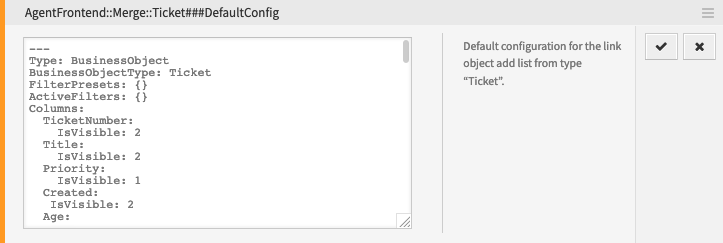
Beim Speichern der Einstellung wird die YAML-Struktur auf ihre Gültigkeit überprüft. Im Fehlerfall ist es möglich, die Struktur zu ändern und zu korrigieren.
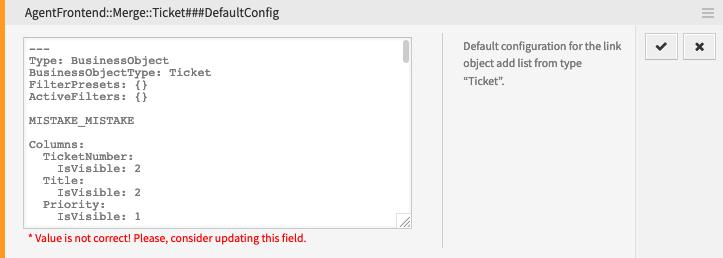
Es ist wichtig zu verstehen, dass bei der Validierung nur die Syntax der Struktur überprüft wird. Eine tiefgehende Validierung findet nicht statt. Es liegt in Ihrer Verantwortung als Administrator, sicherzustellen, dass die von Ihnen angegebene Konfiguration korrekt ist.
Warnung
Die häufigsten Fehler, die auftreten, stehen im Zusammenhang mit der Einrückung. Sie müssen sicherstellen, dass Ihre Einrückungen konsistent sind, insbesondere die Einrückungen der verschiedenen Datentypen. Beispielsweise werden die folgenden beiden Strukturen als unterschiedlich betrachtet.
---
Object:
Key:
Subkey: Value
---
Object:
Key:
Subkey: Value
Da der Unterschlüssel im zweiten Beispiel nicht richtig innerhalb seines übergeordneten Schlüssels ausgerichtet ist, wird er als sein Geschwisterteil und nicht als Kind betrachtet. In diesem Fall ist der tatsächliche Wert des Schlüssels leer.
YAML Konfiguration für Business Object-Listen
Eine YAML-Konfiguration von Business-Objekt-Listen kann viele Parameter haben. Das folgende Beispiel zeigt, wie eine Business-Objekt-Liste im allgemeinen aufgebaut werden kann.
Type: BusinessObject
BusinessObjectType: Ticket
ScreenTitle: <Some Screen Title>
Changeable: 1
FilterPresets:
"<Displayed Filter Preset Name>":
<FilterName1>:
Value: <Value>
<FilterName2>:
Value:
- <Value1>
- <Value2>
<FilterName3>:
Value:
<Parameter1>: <Value1>
<Parameter2>: <Value2>
...
ActiveFilters:
<FilterName1>:
Value: <Value>
<FilterName2>:
Value:
- <Value1>
- <Value2>
<FilterName3>:
Value:
<Parameter1>: <Value1>
<Parameter2>: <Value2>
...
...
AllowGETConfig:
- <ConfigurationName1>
- <ConfigurationName2>
- ...
Columns:
<ColumnName1>:
IsVisible: 0|1|2
IsInlineEditable: 0|1
...
DefaultColumnOrder:
- <ColumnName1>
- <ColumnName2>
- ...
HideAvailableFilters:
- <FilterName1>
- <FilterName2>
- ...
ItemsPerPage: 10
Limit: 1000
SortBy:
- Column: <ColumnName>
Direction: Down|Up
- ...
AvailableDynamicFieldFilters:
- <FilterName1>
- <FilterName2>
- ...
Die folgenden YAML Schlüssel und Werte können für Business Object-Listen verwendet werden.
Type-
Definiert den Typ der Einstellung. Dies ist ein interner Wert, der immer auf
BusinessObjectgesetzt ist und nicht geändert werden darf.Warnung
Eine Änderung dieses Wertes kann zu einer fehlerhaften Systemkonfiguration führen.
BusinessObjectType-
Definiert den Business-Objekt-Typ der Business-Objekt-Liste. Dies ist ein interner Wert, der für den aktuellen Listentyp spezifisch ist und nicht geändert werden darf.
Warnung
Eine Änderung dieses Wertes kann zu einer fehlerhaften Systemkonfiguration führen.
ScreenTitle-
Definiert den Titel der Business Object-Liste.
Bemerkung
An einigen Stellen werden Ihnen vielleicht
# übersetzbareKommentare auffallen, die neben den Textwerten angezeigt werden. Diese Markierung wird nur für die interne Sammlung von übersetzbaren Zeichenfolgen verwendet und hat in den geänderten Einstellungen keine Auswirkung. Das Hinzufügen dieses Kommentars zu den geänderten Werten führt nicht zur eigentlichen Textübersetzung.Der sichtbare Text in der Konfiguration kann mit benutzerdefinierten Sprachdateien in andere Sprachen übersetzt werden. Weitere Informationen finden Sie im Kapitel Benutzerdefinierte Sprachdatei.
Changeable-
Legt fest, ob die Business-Objekt-Liste durch den Benutzer im Frontend personalisiert werden kann. Wenn ausgeschaltet, ist die Ansichtskonfiguration nicht verfügbar und auch Filtervoreinstellungen für die Ansicht können nicht gespeichert werden. Der Wert kann
1(ein) oder0(aus) sein. Die angenommene Voreinstellung ist off, wenn der Schlüssel in der Definition nicht verwendet wird. FilterPresets-
Definiert die vordefinierten Filter, die für die Business Object-Liste verwendet werden. Hier können mehrere Filter definiert werden. Der Filterwert kann eine Zeichenfolge, ein Array oder ein Hash-Wert sein. Das folgende YAML-Snippet zeigt Beispiele für alle Typen.
FilterPresets: Closed: StateType: Value: Closed Locked: LockIDs: Value: - 2 "Reminder Reached": TicketPending_DateTimeRelative: Value: Format: minute Point: 1 Start: Before
Siehe auch
Die Liste der möglichen Filternamen finden Sie im Kapitel Filter-Namen.
ActiveFilters-
Definiert die Filter, die bei der Anzeige der Business-Objekt-Liste aktiv sind. Hier können mehrere Filter hinzugefügt werden; jeder wird durch den Filternamen definiert. Der Filterwert kann eine Zeichenfolge, ein Array oder ein Hash-Wert sein. Das folgende YAML-Snippet zeigt Beispiele für beides.
ActiveFilters: StateType: Value: Closed TicketClose_DateTimeRelative: Value: Start: Before Point: 1 Format: minute
Siehe auch
Die Liste der möglichen Filternamen finden Sie im Kapitel Filter-Namen.
AllowGETConfig-
Definiert, welche Parameter über die URL mit dem
ConfigURL-Abfrageparameter geändert werden können:AllowGETConfig: - VisibleColumns - SortBy - ActiveFilters - FilterPresets - ItemsPerPage - FilterPresetSelected
Die Liste sollte Namen anderer Konfigurationsschlüssel enthalten, für die eine Definition zulässig ist, wenn sie über den richtigen URL-Abfrageparameter an die Ansicht übergeben wird.
Siehe auch
Ein Beispiel und weitere Informationen finden Sie im Abschnitt über Unterstützung benutzerdefinierter URLs.
Columns-
Definiert die Spalten, die für die Business Object-Liste im Frontend zur Verfügung stehen.
IsVisible-
Definiert, ob die Spalte nicht sichtbar ist (
0), standardmäßig nicht sichtbar, aber der Agent kann sie sichtbar machen kann (1) oder standardmäßig sichtbar (2) ist. IsInlineEditable-
Definiert, ob der Wert in der Spalte inline editierbar ist (
1) oder nicht (0).
Siehe auch
Die Liste der möglichen Spaltennamen finden Sie im Kapitel Spaltennamen.
DefaultColumnOrder-
Definiert die Standard-Spaltenreihenfolge in der Business Object-Liste.
HideAvailableFilters-
Definiert die Filter, die für die Agenten im Frontend nicht verfügbar sind, entweder in der Ansichtskonfiguration oder in den Filtervoreinstellungen.
ItemsPerPage-
Definiert die Anzahl der Objekte pro Seite, die standardmäßig angezeigt werden, und die Anzahl der neuen Objekte, die geladen werden, wenn der Agent in der Liste nach unten blättert. Wenn sie weggelassen wird, nimmt sie den Standardwert
10. Obwohl es keine Obergrenze gibt, ist es aus Leistungsgründen nicht ratsam, den Wert größer als100zu setzen. Limit-
Definiert die maximale Anzahl der angezeigten Objekte in einer Business-Objekt-Liste. Die meisten der Listentypen im System sind aus Leistungsgründen auf eine Obergrenze von 10.000 Objekten beschränkt.
SortBy-
Definiert die Sortierkriterien und die Sortierreihenfolge der Objekte in der Business Object-Liste.
AvailableDynamicFieldFilters-
Definiert die Liste der dynamischen Felder nach Namen, die als Filter zur Verfügung stehen.
Business Object-Detailansichten
Die Detailansichten der Business-Objekte können in mehrere Familien organisiert werden.
Die folgenden Einstellungen definieren die Standardkonfiguration des Spaltenlayouts für die Detailansichten.
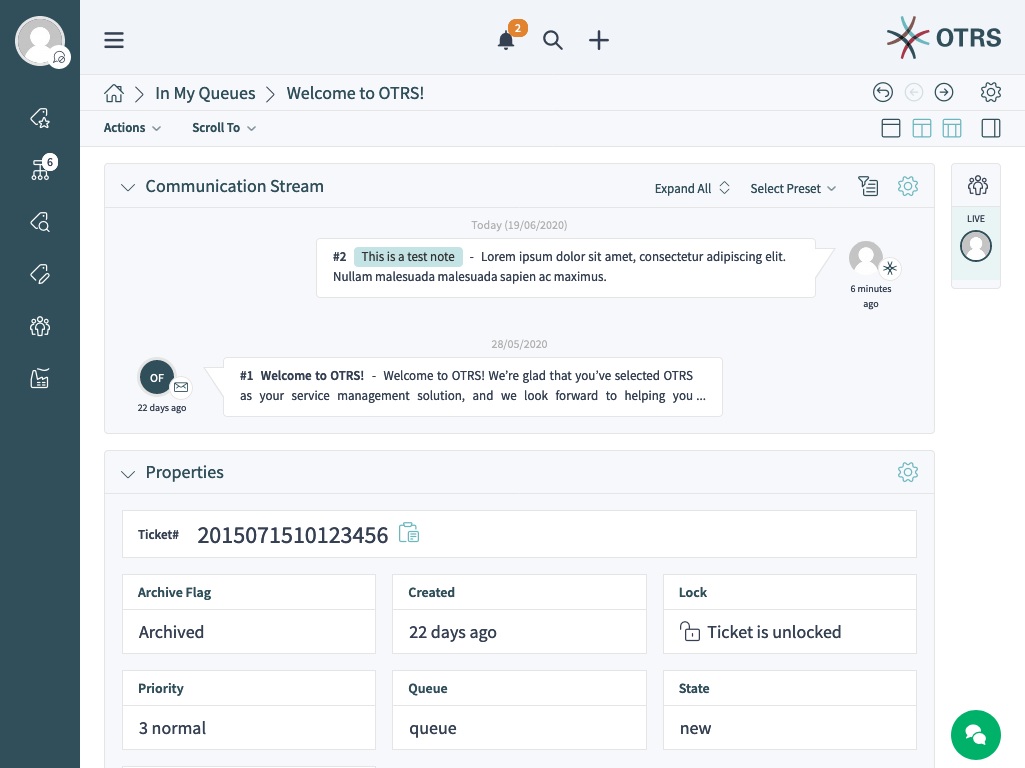
Die folgenden Systemkonfigurations-Einstellungen sind relevant:
Die folgenden Einstellungen legen die Standardkonfiguration des Spaltenaufbaus für die Übersichtsansichten der Business Objects fest.
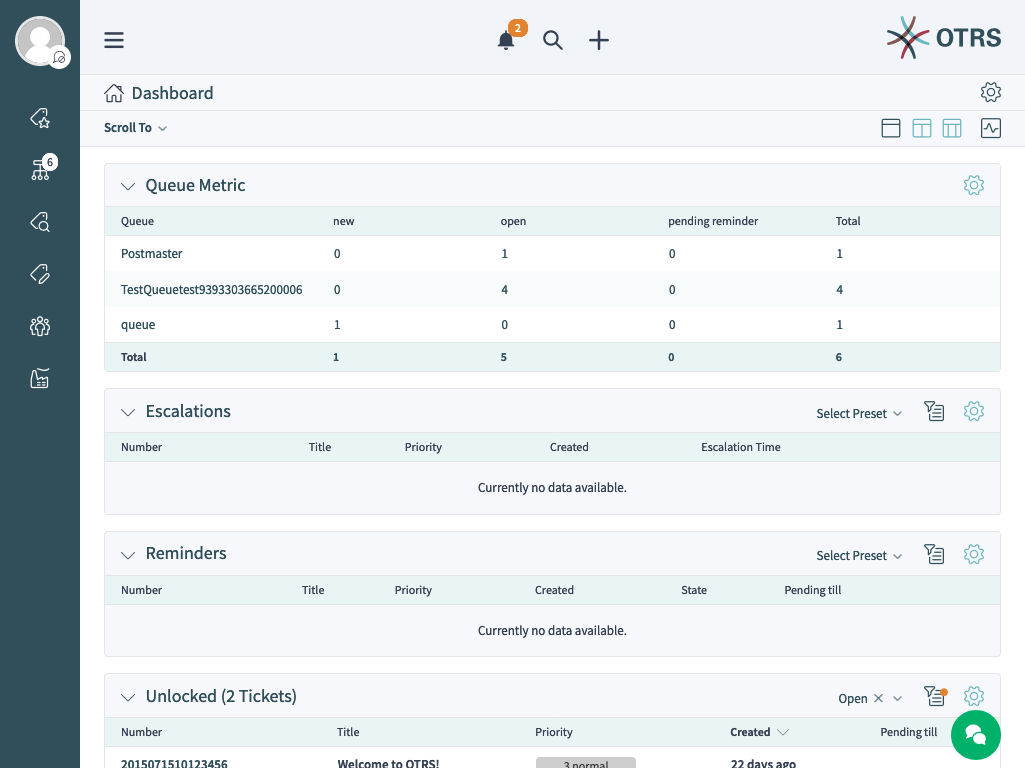
Die folgenden Systemkonfigurations-Einstellungen sind relevant:
Die folgenden Einstellungen definieren die Standardkonfiguration des Spaltenaufbaus für die Ansichten zum Erstellen von Business Objects.
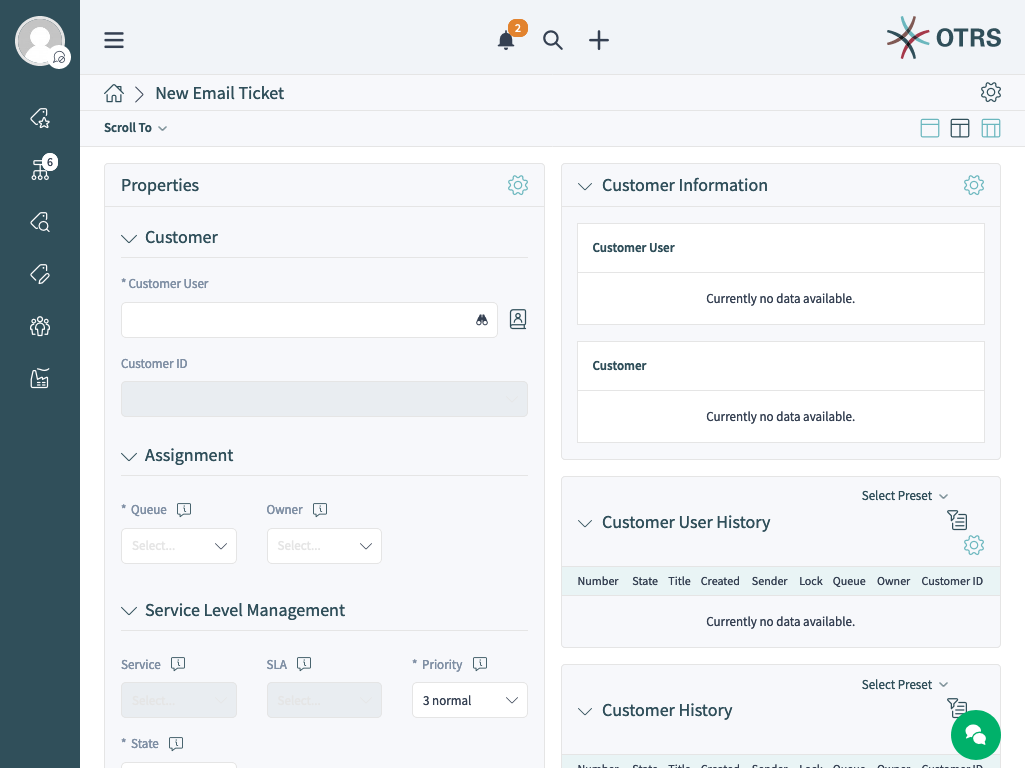
Die folgenden Systemkonfigurations-Einstellungen sind relevant:
Die folgenden Einstellungen definieren die benutzerdefinierten Spaltenlayout-Konfigurationen zum Hinzufügen zusätzlicher Widgets zu einer bestimmten Ansicht. Standardmäßig sind dies leere Einstellungen. Wenn ihnen zusätzliche Widgets hinzugefügt werden, werden sie mit den übrigen Einstellungen für die entsprechende Ansicht zusammengeführt.
Die folgenden Systemkonfigurations-Einstellungen sind relevant:
Jede der oben genannten Einstellungen hat die gleiche Schlüsselstruktur:
Type-
Typ der Business Object-Ansicht.
Mögliche Werte für den Schlüssel
Type:BusinessObjectCreate BusinessObjectDetailView BusinessObjectOverview
BusinessObjectType-
Business Object-Typ hinter der Ansicht.
Mögliche Werte für den Schlüssel
BusinessObjectType:CustomerCompany CustomerUser Dashboard KnowledgeBaseArticle Statistic StatisticReport Ticket
ColumnLayout-
Die YAML-Konfiguration für verschiedene Spaltenansichten.
Siehe auch
Die detaillierte Erklärung des Schlüssels
ColumnLayoutfinden Sie im Kapitel YAML Konfiguration der Business Object-Detailansicht.
YAML Konfiguration der Business Object-Detailansicht
Die YAML-Struktur definiert den Inhalt für die ein-, zwei- oder dreispaltigen Ansichten. Die Definition enthält die Informationen darüber, welche Widgets standardmäßig in jeder Ansicht angezeigt werden.
ActiveColumnLayout: OneColumn
OneColumn:
1:
- Name: <WidgetName1>
- Name: <WidgetName2>
...
TwoColumns:
1:
- Name: <WidgetName1>
- Name: <WidgetName2>
...
2:
- Name: <WidgetName3>
- Name: <WidgetName4>
...
ThreeColumns:
1:
- Name: <WidgetName1>
- Name: <WidgetName2>
...
2:
- Name: <WidgetName3>
- Name: <WidgetName4>
...
3:
- Name: <WidgetName5>
- Name: <WidgetName6>
...
StripeSidebar:
- Name: StripePeople
...
Bemerkung
Die Organizer-Seitenleiste ist nur für Business Objects vom Typ Ticket verfügbar.
ActiveColumnLayout-
Controls which column layout should be loaded by default. Possible values are:
OneColumn,TwoColumnsorThreeColumns.
Available widget names for specific column layouts depend on the specific business object screen.
CalendarOverview-
Mögliche Widget-Namen für die Ansicht Kalenderübersicht.
AppointmentsToday AppointmentsThisWeek AppointmentsThisMonth
CustomerCompanyCreate-
Mögliche Widget-Namen für die Ansicht Kunde hinzufügen.
CreateProperties
CustomerCompanyDetailView-
Mögliche Widget-Namen für die Kunden-Detailansicht.
CustomerInformation CustomerUserList EscalatedTickets OpenTickets ReminderTickets TicketList
CustomerUserCreate-
Mögliche Widget-Namen für die Ansicht Kundenbenutzer hinzufügen.
CreateProperties
CustomerUserDetailView-
Mögliche Widget-Namen für die Kundenbenutzer-Detailansicht.
CustomerInformation EscalatedTickets OpenTickets ReminderTickets TicketList
Dashboard-
Mögliche Widget-Namen für das Dashboard.
CalendarView CustomerList CustomerUserList DashboardIframe DashboardImage DashboardPeople EscalatedTickets KnowledgeBaseArticleList News OpenTickets QueueOverview RecentlyUpdatedKnowledgeBaseArticles ReminderTickets TicketList UnlockedTickets
KnowledgeBaseArticleCreate-
Mögliche Widget-Namen für die Ansicht Wissensdatenbank-Artikel hinzufügen.
CreateProperties
KnowledgeBaseArticleDetailView-
Mögliche Widget-Namen für die Wissensdatenbank-Detailansicht.
KBAAttachments KBAItemField1 KBAItemField2 KBAItemField3 KBAItemField4 KBAItemField5 KBAItemField6 KBALinkedObjects::CalendarAppointment KBALinkedObjects::KnowledgeBaseArticle KBALinkedObjects::Ticket KBAProperties KBARating People
StatisticCreateUpdateView-
Mögliche Widget-Namen für die Ansichten Statistik erstellen und Statistik bearbeiten.
CreateUpdateProperties
StatisticReportCreateUpdateView-
Mögliche Widget-Namen für die Ansichten Bericht erstellen und Bericht bearbeiten.
CreateUpdateProperties
StatisticReportOverview-
Mögliche Widget-Namen für die Statistik und Berichte-Übersichten.
StatisticLists StatisticMetrics StatisticReportList StatisticStatic
TicketCreate::Email-
Mögliche Widget-Namen für die Ansicht E-Mail Ticket erstellen.
CreateProperties CustomerHistory CustomerInformation CustomerUserHistory
TicketCreate::Phone-
Mögliche Widget-Namen für die Ansichten Telefon-Ticket erstellen.
CreateProperties CustomerHistory CustomerInformation CustomerUserHistory
TicketCreate::SMS-
Mögliche Widget-Namen für die Ansichten SMS-Ticket erstellen.
CreateProperties CustomerHistory CustomerInformation CustomerUserHistory
TicketCreate::Process-
Mögliche Widget-Namen für die Ansichten Prozess-Ticket erstellen.
CreatePropertiesProcess ProcessInformation
TicketDetailView-
Mögliche Widget-Namen für die Ticket-Detailansichten.
Attachments BusinessProcessInformation CommunicationCompact CommunicationStream CustomerInformation FormDrafts LinkedObjects::CalendarAppointment LinkedObjects::KnowledgeBaseArticle LinkedObjects::Ticket People Properties
Widget-Typdefinitionen
Jeder Widget-Typ stellt seine eigene Definition bereit, die von jedem Widget, das ihn verwendet, geerbt wird. Schauen wir uns zum Beispiel an, wie diese Definition für einen der Widget-Typen des Dashboards aussieht:

Ein Beispiel für den Widget-Typ Ticket-Liste in der Ansicht Dashboard
Die Konfiguration dieses Widget-Typs befindet sich in der AgentFrontend::Dashboard::WidgetType###TicketList Systemkonfigurationseinstellung im YAML-Format.
Eine Widget-Typdefinition enthält die folgenden allgemeinen YAML-Schlüssel:
Type: BusinessObject
BusinessObjectType: Ticket
ActiveFilters: {}
FilterPresets: {}
Columns: {}
Collapsed: 0
Hidden: 0
Type-
Definiert, ob der zugehörige Widget-Typ ein Business-Objekt oder andere Daten behandelt.
BusinessObjectist derzeit der einzige unterstützte Typ, aber dieser kann durch installierte Pakete erweitert werden. BusinessObjectType-
Dieser Schlüssel definiert den Objekttyp, für den die Konfiguration gültig ist. Basierend auf diesem Typ behandeln das Frontend und das Backend dieses Objekt unterschiedlich. Neue Business Object-Typen können auch durch installierte Pakete hinzugefügt werden.
ActiveFilters-
Dieser Schlüssel definiert die Standardfilter, die bei der Anzeige der Business-Objektliste aktiv sind. Er enthält einen Hash von Filtern. Ein einzelner Filter hat auch eine Hash-Struktur, die normalerweise einen Filterwert enthält. Der Wert kann eine Zeichenfolge, ein Array oder ein Hash für spezielle Filter wie Datumswerte sein.
ActiveFilters: <FilterName1>: Value: <Value> <FilterName2>: Value: <Value>
Das folgende Beispiel veranschaulicht zwei aktive Filter, die nur Tickets anzeigen, die kürzlich geschlossen wurden:
ActiveFilters: StateType: Value: Closed TicketClose_DateTimeRelative: Value: Start: Before Point: 1 Format: minute
Siehe auch
Die Liste der möglichen Filternamen finden Sie im Kapitel Filter-Namen.
FilterPresets-
Ein Hash aus voreingestellten Standardfilternamen mit einem definierten Satz von Filtern.
FilterPresets: "<Filter Preset Name 1>": <FilterName1>: Value: <Value> "<Filter Preset Name 2>": <FilterName2>: Value: <Value>
Das folgende Beispiel veranschaulicht drei separate Filtervoreinstellungen: gesperrte, entsperrte und ungelesene Tickets.
FilterPresets: Locked: LockIDs: Value: - 2 Unlocked: LockIDs: Value: - 1 Unread: AgentTicketFlagSeen: Value: Unread
Siehe auch
Die Liste der möglichen Filternamen finden Sie im Kapitel Filter-Namen.
Widget-Definitionen
Jedes Widget bietet eine eigene Definition, die mit der Konfiguration des geerbten Widget-Typs zusammengeführt wird. Sehen wir uns zum Beispiel an, wie diese Definition für eines der Widgets in der Detailansicht des Kunden-Business-Objekts aussieht:

Ein Beispiel für das Widget Erinnerungstickets in der Detailansicht Kunde
Die Konfiguration dieses Widgets befindet sich in der AgentFrontend::CustomerCompanyDetailView::Widget###ReminderTickets Systemkonfigurationseinstellung im YAML-Format.
Eine Widget-Definition enthält die folgenden allgemeinen YAML-Schlüssel:
Title: Reminders # Translatable
Active: 1
IsVisible: 1
IsAlwaysPresent: 0
IsDuplicatable: 1
Config: {}
Active-
Definiert, ob das Widget aktiv ist.
Collapsed-
Definiert, ob die Formulargruppe standardmäßig zugeklappt ist.
Config-
Dieser Schlüssel enthält die vollständige Standardkonfiguration eines Widgets. Wenn er leer gelassen wird, wird die Konfiguration des Widget-Typs verwendet.
Hidden-
Definiert, ob das Widget versteckt ist.
IsVisible-
Definiert, ob das Widget standardmäßig sichtbar ist.
IsAlwaysPresent-
Definiert, ob das Widget vom Benutzer aus einer Ansicht entfernt werden kann.
IsDuplicatable-
Definiert, ob das Widget mehrfach in einer Ansicht platziert werden kann.
Title-
Definiert den angezeigten Titel eines Widgets im Kopfbereich.
Bemerkung
An einigen Stellen werden Ihnen vielleicht
# übersetzbareKommentare auffallen, die neben den Textwerten angezeigt werden. Diese Markierung wird nur für die interne Sammlung von übersetzbaren Zeichenfolgen verwendet und hat in den geänderten Einstellungen keine Auswirkung. Das Hinzufügen dieses Kommentars zu den geänderten Werten führt nicht zur eigentlichen Textübersetzung.Der sichtbare Text in der Konfiguration kann mit benutzerdefinierten Sprachdateien in andere Sprachen übersetzt werden. Weitere Informationen finden Sie im Kapitel Benutzerdefinierte Sprachdatei.
Wenn ein Widget eine Business Object-Liste enthält:
Columns-
Ein Hash mit Spaltennamen, die in der Business Object-Liste angezeigt werden.
Columns: <ColumnName1>: IsVisible: <Value> <ColumnName2>: IsVisible: <Value>
Mögliche Werte für den Schlüssel
IsVisible:-
0= nicht verfügbar -
1= verfügbar, aber nicht sichtbar -
2= verfügbar und sichtbar
Siehe auch
Die Liste der möglichen Spaltennamen finden Sie im Kapitel Spaltennamen.
-
ArticleDynamicFields-
Enthält eine Liste von dynamischen Feldern, die in der Artikelvorschau angezeigt werden sollen. Die dynamischen Felder müssen ohne das Präfix
DynamicField_hinzugefügt werden.ArticleDynamicFields: - <FieldName1> - <FieldName2> ...
ArticleViewType-
Definiert, ob die Artikel standardmäßig zugeklappt oder aufgeklappt angezeigt werden sollen.
ArticleViewType: collapsed
DefaultColumnOrder-
Ein Array von Spaltennamen, das die Standardspaltenreihenfolge in der Business Object-Liste definiert.
DefaultColumnOrder: - <ColumnName1> - <ColumnName2> ...
DefaultFilterPresetFields-
Definiert die voreingestellten Standardfilterfelder und ihre Werte.
DefaultFilterPresetFields: <FilterName1>: Value: '<Value>' <FilterName2>: Value: '<Value>'
CountPolling-
Damit wird festgelegt, ob das Organizer-Element die aktuelle Anzahl seiner Objekte im Hintergrund abfragt und diese in einer Sprechblase neben dem Symbol anzeigt.
CountPolling: ShowNumberFoundItems
Mögliche Werte für den Schlüssel
CountPolling:-
0= Anzahl nicht anzeigen -
ShowNumberFoundItems= Anzahl der gefundenen Tickets anzeigen
-
Header-
Dieser Schlüssel enthält die Definition von Informationsfeldern, die im Kopfbereich der Visitenkarten des Agenten angezeigt werden sollen.
Header: Properties: - Name: Avatar IsVisible: 1
HideAvailableFilters-
Dieser Schlüssel enthält eine Liste von Filternamen, die in der Liste der verfügbaren Filter in der Widget-Konfiguration nicht vorhanden sind.
HideAvailableFilters: - <FilterName1> - <FilterName2> - <FilterName3>
Das folgende Beispiel blendet Filter für den Ticket-Kunden, die Textsuche und den Ticket-Typ aus:
HideAvailableFilters: - CustomerID - Fulltext - TypeIDs
Identifier-
Definiert die Eigenschaft, die als Karte in voller Breite im Widget Eigenschaften verwendet wird. Die Eigenschaft muss ein eindeutiger Bezeichner des Business-Objekts sein. Falls definiert, kann diese Eigenschaft getrennt von anderen Karten konfiguriert werden.
Identifier: Name: TicketNumber IsVisible: 0
InitialLimit-
Definiert die Grenze der angezeigten Agenten in der Seitenleiste im zusammengeklappten Zustand.
ItemsPerPage-
Eine Zahl, die die Anzahl der Artikel pro Seite oder Laden definiert.
Limit-
Eine Zahl, die die maximale Anzahl der angezeigten Elemente definiert.
LastUsedFilterPreset-
Definiert die zuletzt verwendete Filtervoreinstellung eines Widgets. Diese wird automatisch angewendet, wenn das Widget geladen wird.
LastUsedFilterPreset: "Reminder Reached"
Properties-
Die Eigenschaften sind spezielle Container (Karten) innerhalb eines Widgets, die detaillierte Informationen über einen bestimmten Wert des zugehörigen Business-Objektes enthalten. Die Karten haben die Möglichkeit, die Bearbeitung des zugehörigen Wertes direkt zu ermöglichen, wie z.B. das Setzen einer neuen Queue oder den Besitzer eines Tickets. Die Eigenschaftsliste in der Konfiguration enthält den Namen und den Standard-Sichtbarkeitsstatus jeder Eigenschaft.
Properties: - Name: ArchiveFlag IsVisible: 1 - Name: Created IsVisible: 1 - Name: CustomerTickets IsVisible: 1 - Name: Lock IsVisible: 1 IsInlineEditable: 0 - Name: Watch IsVisible: 1 IsInlineEditable: 0
Mögliche Werte für den Schlüssel
IsVisible:-
0= nicht verfügbar -
1= verfügbar, aber nicht sichtbar -
2= verfügbar und sichtbar
Mögliche Werte für den Schlüssel
IsInlineEditable:-
0= nicht editierbar -
1= editierbar
-
ShowPropertyOnEmpty-
Definiert, ob die Visitenkarte des Kunden oder des Kundenbenutzers im Widget für Kundeninformationen angezeigt wird, wenn sie keinen Wert enthält.
ShowPropertyOnEmpty: 1
Bemerkung
Dieser Schlüssel wird nur von den Visitenkarten der Kunden und Kundenbenutzer unterstützt und kann nicht für normale Eigentumskarten verwendet werden.
SortBy-
Legt die Sortierreihenfolge der Business-Objektliste fest. Um nach mehreren Spalten gleichzeitig zu sortieren, fügen Sie jede Sortierspalte als ein separates Element in der Konfiguration hinzu.
SortBy: - Column: Created Direction: Down - Column: Priority Direction: Up
Siehe auch
Die Liste der sortierbaren Spalten pro Business-Objekttyp finden Sie im Kapitel Spaltennamen. Achten Sie auf die Markierung :abbr:`⇅ (sortierbar) neben dem Spaltennamen.
Bemerkung
Nur bestimmte Business-Objekttypen unterstützen die Mehrfach-Sortierfunktion. Weitere Informationen finden Sie im Kapitel Spaltennamen.
Formulare
Die konfigurierbaren Formulare können in vielen Ansichten verwendet werden, einschließlich Ticket- und Artikelaktionen. Die Formularkonfiguration definiert die Felder und Eigenschaften, die für jede Aktion angezeigt werden. Hier ist das Formular der Ticket-Aktion Anmerkung hinzufügen als Beispiel.
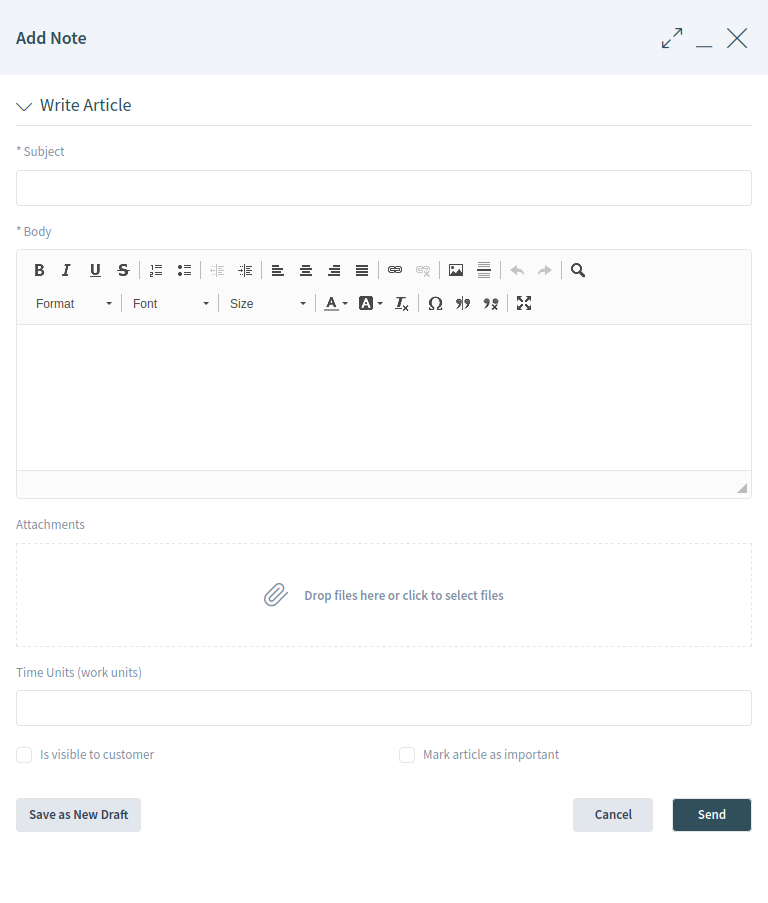
Die Konfiguration dieses Formulars befindet sich in der Forms###AgentFrontend::Ticket::Action::Note Systemkonfigurationseinstellung im YAML-Format.
Im Allgemeinen kann ein Formular eine Liste von Feldern und Formulargruppen enthalten. Beide sind optional und können mehrfach hinzugefügt werden.
---
- <Field>
- ...
- <FormGroup>
- ...
Das Feld ist das Grundelement eines Formulars. Ein Feld kann mehrere Eigenschaften haben.
- Name: <InternalName>
Label: <Displayed Label>
Config:
<Parameter>:
- <value>
- ...
Default: <default value>
Description: <some description>
Disabled: 1
Hidden: 1
Hint: <some hint>
Required: 1
Props:
MaxLength: 20
Für die Felder können die folgenden Schlüssel und Werte verwendet werden.
Warnung
Die mit dem Symbol * markierten Schlüssel sind obligatorisch. Wenn sie übersprungen werden, kann dies zu einer fehlerhaften Konfiguration und/oder nicht funktionierenden Funktionen führen.
Wenn ein nicht obligatorischer Schlüssel in der Konfiguration des Formularfeldes fehlt, nimmt er das eingebaute Standardverhalten an.
Warnung
Die meisten Formulare und ihre Felder unterliegen bestehenden Access Control Lists (ACL). Diese Regeln haben das letzte Wort, welche Werte in den Feldern verwendet werden können und welche die Formularkonfiguration überschreiben.
- Name` *
-
Definiert den internen Namen des Feldes. Dieser Schlüssel hat für jedes Formular vordefinierte Werte.
Siehe auch
Die Liste der möglichen Feldnamen finden Sie im Kapitel Formularfelder.
Die dynamischen Felder können dem Formular auch unter Verwendung des Präfixes
DynamicField_und des Namens des dynamischen Feldes hinzugefügt werden. Wenn es zum Beispiel ein dynamisches Feld mit dem NamenTestDropdowngibt, müssen Sie in der FormularkonfigurationDynamicField_TestDropdownverwenden. Label-
Definiert die Bezeichnung des oberhalb des Eingabeelements angezeigten Feldes. Wenn es weggelassen wird, wird die Standardbeschriftung für das mit
Nameangegebene Feld angezeigt.Bemerkung
An einigen Stellen werden Ihnen vielleicht
# übersetzbareKommentare auffallen, die neben den Textwerten angezeigt werden. Diese Markierung wird nur für die interne Sammlung von übersetzbaren Zeichenfolgen verwendet und hat in den geänderten Einstellungen keine Auswirkung. Das Hinzufügen dieses Kommentars zu den geänderten Werten führt nicht zur eigentlichen Textübersetzung.Der sichtbare Text in der Konfiguration kann mit benutzerdefinierten Sprachdateien in andere Sprachen übersetzt werden. Weitere Informationen finden Sie im Kapitel Benutzerdefinierte Sprachdatei.
Config-
Definiert die Werte, die in einer Dropdown-Liste ausgewählt werden können. Die Werte hängen von dem mit
Nameangegebenen Feld ab.- Name: StateID Config: StateType: - open - pending auto - pending reminder - closed Default: 4 # open
Bemerkung
Der Schlüssel
Configist nicht für alle Felder anwendbar. Er wird nur für bestimmte Felder unterstützt. Wenn der Schlüssel in der Standardkonfiguration fehlt, wird er höchstwahrscheinlich von diesem Feld nicht unterstützt. Default-
Definiert den Standardwert für das Feld. Wenn sich das Formularfeld auf eine ID bezieht, ist der Standardwert eine ID aus der entsprechenden Datenbanktabelle.
Im obigen Beispiel hat der Statustyp
offenin der TabelleTicket_Statedieid=4.Bemerkung
Der Schlüssel
Defaultmuss sich auf einen konstanten Wert beziehen. Seine Ersetzung durch Suchbegriffe, reguläre Ausdrücke oder ähnliche Konstrukte wird derzeit nicht unterstützt. Description-
Definiert die Beschreibung des Feldes. Die Beschreibung wird neben der Beschriftung als Sprechblasensymbol angezeigt und zeigt beim Bewegen der Maus einen Tooltip an.
Disabled-
Definiert, ob das Feld in einem deaktivierten Zustand angezeigt wird. Ein deaktiviertes Feld bedeutet, dass das Feld schreibgeschützt ist. Der Feldwert wird jedoch durch Absenden des Formulars gesendet.
Hidden-
Definiert, ob das Feld ausgeblendet wird. Ein verborgenes Feld ist immer noch Teil des Formulars und sein Wert wird beim Absenden des Formulars gesendet, aber es wird nicht in der Benutzeroberfläche angezeigt.
Hint-
Definiert einen Erklärungstext für das Feld, der unterhalb des Eingabeelements als Hilfetext angezeigt wird.
Required-
Definiert, ob das Feld obligatorisch ist. Ein Pflichtfeld kann nicht leer sein.
Props-
„Props“ sind wie Eigenschaften oder zusätzliches Verhalten der Frontend-Komponenten.Normalerweise werden sie im Quellcode von den Entwicklern verwendet, aber das Feature für konfigurierbare Formulare erlaubt jetzt die Änderung ihrer Werte.
Siehe auch
Die vollständige Liste der Props finden Sie in der API-Dokumentation des Design-Systems.
Die Felder können in Formulargruppen gruppiert werden. Die Formulargruppen können andere Formulargruppen oder Felder enthalten. Die Formulargruppen können in ein-, zwei- oder dreispaltigen Layouts angezeigt werden.
- Label: <Displayed Label>
Collapsible: 1
Collapsed: 1
Fields:
- <Field>
- ...
- <FormGroup>
- ...
- ColumnLayout: N # Repeated N-times (2 or 3)
Fields:
- <Field>
- ...
- <FormGroup>
- ...
Für die Formulargruppen können die folgenden Schlüssel und Werte verwendet werden.
Warnung
Die mit dem Symbol * markierten Schlüssel sind obligatorisch. Wenn sie übersprungen werden, kann dies zu einer fehlerhaften Konfiguration und/oder nicht funktionierenden Funktionen führen.
Label*-
Definiert das Label der Formulargruppe.
Collapsible-
Definiert, ob die Formulargruppe zusammenklappbar ist.
Collapsed-
Definiert, ob die Formulargruppe standardmäßig zugeklappt ist.
Fields*-
Listet die Felder und Formulargruppen auf, die zu dieser Formulargruppe gehören. Es gibt keine Beschränkung, wie viele Felder hinzugefügt werden können oder wie viele Formulargruppen geschachtelt werden können.
Wenn die Formulargruppe keine Felder hat und nur als Platzhalter dient, dann muss dieser Schlüssel als leere Liste definiert werden.
- Label: Placeholder Form Group Fields: []
ColumnLayout-
Definiert das Gitter in der Formularkomponente. Die Felder werden standardmäßig in einem einspaltigen Layout angezeigt. Dieser Schlüssel kann nur für die zwei- oder dreispaltigen Layouts verwendet werden. Die Breite der Spalten ist gleich, 50%-50% für das zweispaltige Layout und 33%-33%-33% für das dreispaltige Layout.
- Label: Two Column Example - ColumnLayout: 2 Fields: - Name: IsVisibleForCustomer - ColumnLayout: 2 Fields: - Name: MarkAsImportant
Business Cards
Visitenkarten werden im gesamten System verwendet, um zusätzliche Informationen über Agentenbenutzer anzuzeigen.
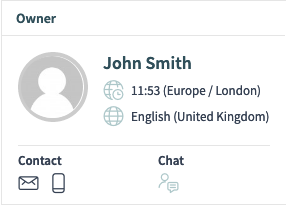
Die Konfiguration dieser Visitenkarte befindet sich in der Systemkonfigurationseinstellung AgentFrontend::BusinessCard::User im YAML-Format.
AdditionalProperties-
Dieser Schlüssel wird verwendet, um zusätzliche Benutzerfelder in der Visitenkarte des Agenten anzuzeigen. Jedes Feld wird durch seinen
NameSchlüssel referenziert. Es ist möglich, seinenDisplayNameanzupassen und die Sichtbarkeit über dasIsVisibleFlag zu steuern (1 zeigt es an, 0 versteckt es). Contact-
Dieser Schlüssel definiert Kontaktoptionen in Agenten-Visitenkarten. Jede Eigenschaft referenziert ein Benutzerfeld mit einigen Kontaktinformationen über den Schlüssel
Name(d.h.UserEmail), ein Icon, das den Benutzer anzeigt (nur bei normaler Gewichtung!) und über den SchlüsselIsVisible: 1sichtbar gemacht werden kann. Standardmäßig wird durch Anklicken dieser Kontaktsymbole der Wert des Benutzerfeldes in die Zwischenablage kopiert.Alternativ kann der Schlüssel
Linkangegeben werden, um stattdessen eine URL anzuzeigen. JederLinkSchlüssel unterstützt die TemplateToolkit-Syntax für Ersetzungen und erhält alle Feldwerte des Benutzers über die VariableData. Chat-
Dieser Schlüssel fügt ein Symbol hinzu, um die Chat-Funktion direkt von einer Visitenkarte aus aufzurufen.
Header-
Dieser Schlüssel definiert die Informationen, die in der Kopfzeile einer Visitenkarte angezeigt werden. Jedes Feld wird durch seinen
NameSchlüssel referenziert. Es ist nur möglich, die Sichtbarkeit über dasIsVisibleFlag zu steuern (1 zeigt es an; 0 versteckt es).
Business Object Referenz
Dieses Kapitel listet alle möglichen Werte für bestimmte Konfigurationen von Business Objects auf. Die Werte können in jeder Einstellung unterschiedlich sein.
Spaltennamen
Spalten können über ihren Namen referenziert werden. Dieser Abschnitt listet die möglichen Spaltennamen für bestimmte Business Object-Typen auf.
Bemerkung
Die mit dem Symbol ⇅ markierten Spalten sind sortierbar. Die Standardbegrenzung für die Mehrfach-Sortierfunktion beträgt maximal drei Spalten auf einmal, sofern nicht ausdrücklich anders angegeben.
ChatRequest-
Mögliche Spaltennamen:
-
Action -
Channel⇅ -
CreateTime⇅ -
Description -
RequesterName⇅ -
RequesterType⇅ -
Type
Bemerkung
Dieser Business-Objekttyp unterstützt die Mehrfach-Sortierfunktion nicht. Die Sortierung wird jeweils nur von einer einzigen Spalte unterstützt.
-
CustomerCompany-
Mögliche Spaltennamen hängen von den verfügbaren Feldern im Konfigurations-Array
CustomerCompany###Mapab. Für das Standard-Datenbank-Backend sind dies:-
CustomerCompanyCity⇅ -
CustomerCompanyComment⇅ -
CustomerCompanyCountry⇅ -
CustomerCompanyName⇅ -
CustomerCompanyStreet⇅ -
CustomerCompanyURL⇅ -
CustomerCompanyZIP⇅ -
CustomerID⇅ -
ValidID⇅
Zusätzliche Spaltennamen, die immer verfügbar sind:
-
ClosedTickets -
Edit -
OpenTickets
-
CustomerUser-
Mögliche Spaltennamen hängen von den verfügbaren Feldern in den Konfigurations-Arrays
CustomerUser###MapundCustomerCompany###Mapab. Für die Standard-Datenbank-Backends sind dies:-
CustomerCompanyCity⇅ -
CustomerCompanyComment⇅ -
CustomerCompanyCountry⇅ -
CustomerCompanyName⇅ -
CustomerCompanyStreet⇅ -
CustomerCompanyURL⇅ -
CustomerCompanyValidID⇅ -
CustomerCompanyZIP⇅ -
CustomerID⇅ -
UserCity⇅ -
UserComment⇅ -
UserCountry⇅ -
UserCustomerID⇅ -
UserEmail⇅ -
UserFax⇅ -
UserFirstname⇅ -
UserLastname⇅ -
UserLogin⇅ -
UserMobile⇅ -
UserPassword⇅ -
UserPhone⇅ -
UserStreet⇅ -
UserTitle⇅ -
UserZip⇅ -
ValidID⇅
Zusätzliche Spaltennamen, die immer verfügbar sind:
-
Chat -
ClosedTickets -
CreateTicket -
Edit -
OpenTickets -
SwitchToCustomer
-
FormDraft-
Mögliche Spaltennamen:
-
Delete -
Saved -
Title -
Type
-
KnowledgeBaseArticle-
Mögliche Spaltennamen:
-
Approved -
Category⇅ -
Changed⇅ -
ChangedBy -
ContentType -
Created⇅ -
CreatedBy -
Helpful -
Language⇅ -
NotHelpful -
Number⇅ -
State⇅ -
Title⇅ -
Valid⇅
-
KnowledgeBaseArticleAttachment-
Mögliche Spaltennamen:
-
ContentType⇅ -
CreateTime⇅ -
Download -
Filename⇅ -
Filesize⇅ -
Preview
Bemerkung
Dieser Business-Objekttyp unterstützt die Mehrfach-Sortierfunktion nicht. Die Sortierung wird jeweils nur von einer einzigen Spalte unterstützt.
-
Search-
Mögliche Spaltennamen:
-
Result -
Source -
Type
-
Statistic-
Mögliche Spaltennamen:
-
Changed⇅ -
Created⇅ -
ObjectName⇅ -
ObjectType⇅ -
StatNumber⇅ -
StatType⇅ -
Title⇅ -
Valid
Bemerkung
Dieser Business-Objekttyp unterstützt die Mehrfach-Sortierfunktion nicht. Die Sortierung wird jeweils nur von einer einzigen Spalte unterstützt.
-
StatisticReport-
Mögliche Spaltennamen:
-
ChangeTime⇅ -
CreateTime⇅ -
CronDefinition -
Description -
Language -
Name⇅ -
Valid⇅
Bemerkung
Dieser Business-Objekttyp unterstützt die Mehrfach-Sortierfunktion nicht. Die Sortierung wird jeweils nur von einer einzigen Spalte unterstützt.
-
Ticket-
Mögliche Spaltennamen:
-
Age⇅ -
ArticleTree -
Changed⇅ -
Created⇅ -
CreatedBy -
CustomerCompanyName -
CustomerID⇅ -
CustomerName -
CustomerUserID -
EscalationResponseTime⇅ -
EscalationSolutionTime⇅ -
EscalationTime⇅ -
EscalationUpdateTime⇅ -
Lock⇅ -
Owner⇅ -
PendingTime⇅ -
Priority⇅ -
Queue⇅ -
Responsible⇅ -
Sender -
Service⇅ -
SLA⇅ -
State⇅ -
Subject -
TicketNumber⇅ -
Title⇅ -
Type⇅ -
Watch
-
TicketArticle-
Mögliche Spaltennamen:
-
ArticleNumber⇅ -
ArticleProperties -
Attachment -
Channel⇅ -
CreateTime⇅ -
Direction -
Sender -
Status -
Subject
Bemerkung
Dieser Business-Objekttyp unterstützt die Mehrfach-Sortierfunktion nicht. Die Sortierung wird jeweils nur von einer einzigen Spalte unterstützt.
-
TicketAttachment-
Mögliche Spaltennamen:
-
ContentType⇅ -
CreateTime⇅ -
Direction⇅ -
Download -
Filename⇅ -
Filesize⇅ -
Preview
Bemerkung
Dieser Business-Objekttyp unterstützt die Mehrfach-Sortierfunktion nicht. Die Sortierung wird jeweils nur von einer einzigen Spalte unterstützt.
-
WebNotification-
Mögliche Spaltennamen:
-
CreateTime⇅ -
Name⇅ -
ObjectReference⇅ -
ObjectType⇅ -
Subject⇅
-
Filter-Namen
Filter können über ihren Namen referenziert werden. Dieser Abschnitt listet die möglichen Filternamen für bestimmte Business-Objekttypen auf. Neben jedem Filter wird ein Werttyp angezeigt, mit dem schnell zu der Referenz gesprungen werden kann.
Siehe auch
Die Liste der möglichen Filterwert-Typen finden Sie im Kapitel Filterwert-Typen.
Bemerkung
Die mit dem Symbol × markierten Filter unterstützen Array-Werte für mehrere Übereinstimmungen.
ChatRequest-
Die folgenden Filternamen und -werte können für die Business Object-Listen vom Typ Chat Request verwendet werden.
ChannelIDs: array ×-
Definiert die IDs der Chat-Kanäle.
Create_DateTimeRange: absolute date-
Definiert den absoluten Bereich der Erstellungszeit der Chat-Anfrage.
Create_DateTimeRelative: relative date-
Definiert den relativen Bereich der Erstellungszeit der Chat-Anfrage.
RequesterType: array ×-
Definiert den Typ des Benutzers, der die Chat-Anfrage initiiert hat.
User-
Der Benutzer ist ein Agent.
Customer-
Der Benutzer ist ein Kundenbenutzer.
Public-
Der Benutzer ist anonym (öffentlicher Benutzer).
Type: array ×-
Definiert den Typ der Chat-Anfrage.
Invitation-
Die Einladung zu einem Chat, der von einem anderen Agentenbenutzer initiiert wurde.
Request-
Eine Chat-Anfrage, die von einem Kundenbenutzer oder einem öffentlichen Benutzer initiiert wurde.
CustomerCompany-
Die folgenden Filternamen und -werte können für Business Object-Listen vom Typ Kunde verwendet werden.
CustomerCompanyCity: string-
Definiert den Text bei der Suche nach dem Kundenort. Wildcard * kann verwendet werden. Bei der Suche wird die Groß-/Kleinschreibung nicht berücksichtigt.
CustomerCompanyComment: string-
Definiert den Text bei der Suche nach dem Kundenkommentar. Wildcard * kann verwendet werden. Bei der Suche wird die Groß-/Kleinschreibung nicht berücksichtigt.
CustomerCompanyCountry: string-
Definiert den Text bei der Suche nach dem Kundenland. Wildcard * kann verwendet werden. Bei der Suche wird die Groß-/Kleinschreibung nicht berücksichtigt.
CustomerCompanyName: string-
Definiert den Text bei der Suche nach dem Kundennamen. Wildcard * kann verwendet werden. Bei der Suche wird die Groß-/Kleinschreibung nicht berücksichtigt.
CustomerCompanyStreet: string-
Definiert den Text bei der Suche nach der Straße des Kunden. Wildcard * kann verwendet werden. Bei der Suche wird die Groß-/Kleinschreibung nicht berücksichtigt.
CustomerCompanyURL: string-
Definiert den Text bei der Suche nach der Kunden-URL. Wildcard * kann verwendet werden. Bei der Suche wird die Groß-/Kleinschreibung nicht berücksichtigt.
CustomerCompanyZIP: string-
Definiert den Text bei der Suche nach der Postleitzahl des Kunden. Wildcard * kann verwendet werden. Bei der Suche wird die Groß-/Kleinschreibung nicht berücksichtigt.
CustomerID: string-
Definiert den Text bei der Suche nach der Kunden-ID. Wildcard * kann verwendet werden. Bei der Suche wird die Groß-/Kleinschreibung nicht berücksichtigt.
ValidID: array ×-
Definiert die IDs der Kundengültigkeit. Standardmäßig gehören dazu:
-
1= gültig -
2= ungültig -
3= zeitweise ungültig
-
CustomerUser-
Die folgenden Filternamen und -werte können für Business Object-Listen vom Typ Customer User verwendet werden.
CustomerCompany_CustomerCompanyCity: string-
Definiert den Text bei der Suche nach dem Kundenort. Wildcard * kann verwendet werden. Bei der Suche wird die Groß-/Kleinschreibung nicht berücksichtigt.
CustomerCompany_CustomerCompanyComment: string-
Definiert den Text bei der Suche nach dem Kundenkommentar. Wildcard * kann verwendet werden. Bei der Suche wird die Groß-/Kleinschreibung nicht berücksichtigt.
CustomerCompany_CustomerCompanyCountry: string-
Definiert den Text bei der Suche nach dem Kundenland. Wildcard * kann verwendet werden. Bei der Suche wird die Groß-/Kleinschreibung nicht berücksichtigt.
CustomerCompany_CustomerCompanyName: string-
Definiert den Text bei der Suche nach dem Kundennamen. Wildcard * kann verwendet werden. Bei der Suche wird die Groß-/Kleinschreibung nicht berücksichtigt.
CustomerCompany_CustomerCompanyStreet: string-
Definiert den Text bei der Suche nach der Straße des Kunden. Wildcard * kann verwendet werden. Bei der Suche wird die Groß-/Kleinschreibung nicht berücksichtigt.
CustomerCompany_CustomerCompanyURL: string-
Definiert den Text bei der Suche nach der Kunden-URL. Wildcard * kann verwendet werden. Bei der Suche wird die Groß-/Kleinschreibung nicht berücksichtigt.
CustomerCompany_CustomerCompanyZIP: string-
Definiert den Text bei der Suche nach der Postleitzahl des Kunden. Wildcard * kann verwendet werden. Bei der Suche wird die Groß-/Kleinschreibung nicht berücksichtigt.
CustomerCompany_ValidID: array ×-
Definiert die IDs der Kundengültigkeit. Standardmäßig gehören dazu:
-
1= gültig -
2= ungültig -
3= zeitweise ungültig
-
CustomerID: string-
Definiert den Text bei der Suche nach der zugehörigen Kunden-ID. Wildcard * kann verwendet werden. Bei der Suche wird die Groß-/Kleinschreibung nicht berücksichtigt.
UserCity: string-
Definiert den Text bei der Suche nach dem Ortes des Kundenbenutzer. Wildcard * kann verwendet werden. Bei der Suche wird die Groß-/Kleinschreibung nicht berücksichtigt.
UserComment: string-
Definiert den Text bei der Suche nach dem Kundenbenutzer-Kommentar. Wildcard * kann verwendet werden. Bei der Suche wird die Groß-/Kleinschreibung nicht berücksichtigt.
UserCountry: string-
Definiert den Text bei der Suche nach dem Land des Kundenbenutzers. Wildcard * kann verwendet werden. Bei der Suche wird die Groß-/Kleinschreibung nicht berücksichtigt.
UserCustomerID: string-
Definiert den Text bei der Suche nach der Kundenbenutzer-ID. Wildcard * kann verwendet werden. Bei der Suche wird die Groß-/Kleinschreibung nicht berücksichtigt.
UserEmail: string-
Definiert den Text bei der Suche nach der E-Mail-Adresse des Kundenbenutzers. Wildcard * kann verwendet werden. Bei der Suche wird die Groß-/Kleinschreibung nicht berücksichtigt.
UserFax: string-
Definiert den Text bei der Suche nach der Faxnummer des Kundenbenutzers. Wildcard * kann verwendet werden. Bei der Suche wird die Groß-/Kleinschreibung nicht berücksichtigt.
UserFirstname: string-
Definiert den Text bei der Suche nach dem Vornamen des Kundenbenutzers. Wildcard * kann verwendet werden. Bei der Suche wird die Groß-/Kleinschreibung nicht berücksichtigt.
UserLastname: string-
Definiert den Text bei der Suche nach dem Nachnamen des Kundenbenutzers. Wildcard * kann verwendet werden. Bei der Suche wird die Groß-/Kleinschreibung nicht berücksichtigt.
UserLogin: string-
Definiert den Text bei der Suche nach dem Login-Namen des Kundenbenutzers (Benutzername). Wildcard * kann verwendet werden. Bei der Suche wird die Groß-/Kleinschreibung nicht berücksichtigt.
UserMobile: string-
Definiert den Text bei der Suche nach der Handynummer des Kundenbenutzers. Wildcard * kann verwendet werden. Bei der Suche wird die Groß-/Kleinschreibung nicht berücksichtigt.
UserPhone: string-
Definiert den Text bei der Suche nach der Telefonnummer des Kundenbenutzers. Wildcard * kann verwendet werden. Bei der Suche wird die Groß-/Kleinschreibung nicht berücksichtigt.
UserStreet: string-
Definiert den Text bei der Suche nach der Straße des Kundenbenutzers. Wildcard * kann verwendet werden. Bei der Suche wird die Groß-/Kleinschreibung nicht berücksichtigt.
UserTitle: string-
Definiert den Text bei der Suche nach dem Kundenbenutzer-Titel. Wildcard * kann verwendet werden. Bei der Suche wird die Groß-/Kleinschreibung nicht berücksichtigt.
UserZip: string-
Definiert den Text für der Suche nach der Postleitzahl des Kundenbenutzers. Wildcard * kann verwendet werden. Bei der Suche wird die Groß-/Kleinschreibung nicht berücksichtigt.
ValidID: array ×-
Definiert die IDs der Gültigkeit des Kundenbenutzers. Standardmäßig gehören dazu:
-
1= gültig -
2= ungültig -
3= zeitweise ungültig
-
KnowledgeBaseArticle-
Die folgenden Filternamen und -werte können für Business Object-Listen des Typs Knowledge Base Article verwendet werden.
Approved: boolean-
Definiert, ob der Artikel genehmigt wurde.
CategoryIDs: array ×-
Definiert die IDs der Artikelkategorien.
CreatedUserIDs: array ×-
Definiert die IDs der Agenten, die den Artikel erstellt haben.
ItemChange_DateTimeRange: absolute date-
Definiert den absoluten Bereich der Artikelwechselzeit.
ItemChange_DateTimeRelative: relative date-
Definiert den relativen Bereich der Änderungszeit des Artikels.
ItemCreate_DateTimeRange: absolute date-
Definiert den absoluten Bereich der Erstellungszeit des Artikels.
ItemCreate_DateTimeRelative: relative date-
Definiert den relativen Bereich der Erstellungszeit des Artikels.
Keyword: string-
Definiert den Text bei der Suche nach dem Schlüsselwort des Artikels. Wildcard * kann verwendet werden. Bei der Suche wird die Groß-/Kleinschreibung nicht berücksichtigt.
LanguageIDs: Array ×-
Definiert die IDs der Artikelsprache. Standardmäßig gehören dazu:
-
en -
de
-
LastChangedUserIDs: array ×-
Definiert die IDs der Agenten, die den Artikel zuletzt geändert haben.
Number: string-
Definiert den Text für die Suche nach der Artikelnummer. Wildcard * kann verwendet werden.
Rate: comparison-
Vergleicht die Artikelbewertung in Prozent mit dem gelieferten Wert.
StateIDs: array ×-
Definiert die IDs des Artikelstatus. Standardmäßig gehören dazu:
-
1= intern (Agent) -
2= extern (Kunde) -
3= öffentlich (Alle)
-
Title: string-
Definiert den Text für die Suche nach dem Artikeltitel. Wildcard * kann verwendet werden. Bei der Suche wird die Groß-/Kleinschreibung nicht berücksichtigt.
ValidIDs: array ×-
Definiert die IDs der Artikelgültigkeit. Standardmäßig gehören dazu:
-
1= gültig -
2= ungültig -
3= zeitweise ungültig
-
Votes: comparison-
Vergleicht die Anzahl der Stimmen für den Artikel mit dem gelieferten Wert.
What: string-
Definiert den Text beim Durchsuchen des Artikel-Volltextes. Wildcard * kann verwendet werden. Bei der Suche wird die Groß-/Kleinschreibung nicht berücksichtigt.
KnowledgeBaseArticleAttachment-
Die folgenden Filternamen und -werte können für Business Object-Listen des Typs Knowledge Base Article Attachment verwendet werden.
Create_DateTimeRange: absolute date-
Definiert den absoluten Bereich der Erstellungszeit des Anhangs.
Create_DateTimeRelative: relative date-
Definiert den relativen Bereich der Erstellungszeit des Anhangs.
Filename: string-
Definiert den Text für die Suche nach dem Dateinamen des Anhangs. Wildcard * und reguläre Ausdrücke können verwendet werden. Bei der Suche wird die Groß-/Kleinschreibung nicht berücksichtigt.
Type: string-
Definiert den Text bei der Suche nach dem MIME-Typ des Anhangs. Wildcard * und reguläre Ausdrücke können verwendet werden. Bei der Suche wird die Groß-/Kleinschreibung nicht berücksichtigt.
Search-
Die folgenden Filternamen und -werte können für Business Object-Listen des Typs Search verwendet werden.
Appointment Calendar: string-
Definiert den Kalender, in dem nach dem Termin gesucht werden soll. Bitte setzen Sie einen String-Wert, formatiert als:
CalendarID#-
Wobei
#die ID des Kalenders ist, d.h.CalendarID1.
Warnung
Dieser Filter ist nur anwendbar, wenn der Filter
DocumentTypedefiniert und auf den WertAppointmentgesetzt ist. Andernfalls wird er ignoriert. Appointment Schedule: string-
Definiert die Art des Termins.
AllDay-
Der Termin ist ein ganztägiger Termin (d.h. er hat keine Uhrzeitkomponente).
TimeFrame-
Der Termin ist ein Termin mit Zeitrahmen (d.h. er hat die Uhrzeitkomponente).
Warnung
Dieser Filter ist nur anwendbar, wenn der Filter
DocumentTypedefiniert und auf den WertAppointmentgesetzt ist. Andernfalls wird er ignoriert. DocumentType: string-
Definiert die Art des zu durchsuchenden Dokuments. Standardmäßig gehören dazu:
-
Appointment= Kalender-Termine -
FAQ= Wissensdatenbank-Artikel -
Ticket= Tickets
-
FAQ FAQ Categories: string-
Definiert den Wissensdatenbank-Artikeltyp, nach dem Sie suchen. Bitte setzen Sie einen String-Wert, formatiert als:
CategoryID#-
Wobei
#die ID der Kategorie ist, d.h.CategoryID1.
Warnung
Dieser Filter ist nur anwendbar, wenn der Filter
DocumentTypedefiniert und auf den WertFAQgesetzt ist. Andernfalls wird er ignoriert. FAQ FAQ Languages: string-
Definiert die Sprache der Wissensdatenbank-Artikel, nach denen Sie suchen. Bitte setzen Sie einen String-Wert, formatiert als:
LanguageID#-
Wobei
##die ID der Sprache ist, d.h.LanguageID1.
Warnung
Dieser Filter ist nur anwendbar, wenn der Filter
DocumentTypedefiniert und auf den WertFAQgesetzt ist. Andernfalls wird er ignoriert. FAQ Has attachments: string-
Definiert das Vorhandensein von Anhängen für Wissensdatenbank-Artikel.
HasAttachments-
Der Artikel hat mindestens einen Anhang.
Warnung
Dieser Filter ist nur anwendbar, wenn der Filter
DocumentTypedefiniert und auf den WertFAQgesetzt ist. Andernfalls wird er ignoriert. FAQ State: string-
Definiert den Status des Wissensdatenbank-Artikels, nach dem Sie suchen. Bitte setzen Sie einen String-Wert, formatiert als:
StateID#-
Wobei
#die ID des Status ist, d.h.StatusID1.
Warnung
Dieser Filter ist nur anwendbar, wenn der Filter
DocumentTypedefiniert und auf den WertFAQgesetzt ist. Andernfalls wird er ignoriert. Ticket Has attachments: string-
Definiert das Vorhandensein der Anhänge der Ticket-Artikel.
HasAttachments-
Der Ticket-Artikel hat mindestens einen Anhang.
Warnung
Dieser Filter ist nur anwendbar, wenn der Filter
DocumentTypedefiniert und auf den WertTicketgesetzt ist. Andernfalls wird er ignoriert. Ticket Owner: string-
Definiert die ID des Agenten, der der Besitzer des Tickets ist. Bitte setzen Sie einen String-Wert, formatiert als:
OwnerID#-
Wobei
#die ID des Agenten ist, d.h.OwnerID1.
Warnung
Dieser Filter ist nur anwendbar, wenn der Filter
DocumentTypedefiniert und auf den WertTicketgesetzt ist. Andernfalls wird er ignoriert. Ticket Priority: string-
Definiert die ID der Ticket-Priorität. Bitte setzen Sie einen String-Wert, formatiert als:
PriorityID#-
Wobei
#die ID der Priorität ist, d.h.PriorityID1.
Warnung
Dieser Filter ist nur anwendbar, wenn der Filter
DocumentTypedefiniert und auf den WertTicketgesetzt ist. Andernfalls wird er ignoriert. Ticket Queue: string-
Definiert die ID der Ticket-Queue. BBitte setzen Sie einen String-Wert, formatiert als:
QueueID#-
Wobei
#die ID der Queue ist, d.h.QueueID1.
Warnung
Dieser Filter ist nur anwendbar, wenn der Filter
DocumentTypedefiniert und auf den WertTicketgesetzt ist. Andernfalls wird er ignoriert. Ticket Responsible: string-
Definiert die ID des Bearbeiters, der für das Ticket verantwortlich ist. Bitte setzen Sie einen String-Wert, formatiert als:
ResponsibleID#-
Dabei ist
#die ID des Agenten, d.h.ResponsibleID1.
Warnung
Dieser Filter ist nur anwendbar, wenn der Filter
DocumentTypedefiniert und auf den WertTicketgesetzt ist. Andernfalls wird er ignoriert. Ticket Sender type: string-
Definiert den Absender der Ticket-Artikel.
SenderTypeAgent-
Der Absender des Ticket-Artikels ist ein Agent-Benutzer.
SenderTypeCustomer-
Der Absender des Ticket-Artikels ist ein Kundenbenutzer.
SenderTypeSystem-
Der Absender des Ticket-Artikels ist ein Systembenutzer.
Warnung
Dieser Filter ist nur anwendbar, wenn der Filter
DocumentTypedefiniert und auf den WertTicketgesetzt ist. Andernfalls wird er ignoriert. Ticket Service Level Agreement (SLA): string-
Definiert die ID des Ticket-SLA. Bitte setzen Sie einen String-Wert, formatiert als:
SLAID#-
Wobei
#die ID des SLA ist, d.h.SLAID1.
Warnung
Dieser Filter ist nur anwendbar, wenn der Filter
DocumentTypedefiniert und auf den WertTicketgesetzt ist. Andernfalls wird er ignoriert. Ticket Service: string-
Definiert die ID des Ticket-Services. Bitte setzen Sie einen String-Wert, formatiert als:
ServiceID#-
Wobei
#die ID des Services ist, d.h.ServiceID1.
Warnung
Dieser Filter ist nur anwendbar, wenn der Filter
DocumentTypedefiniert und auf den WertTicketgesetzt ist. Andernfalls wird er ignoriert. Ticket State: string-
Definiert die ID des Ticket-Status. Bitte setzen Sie einen String-Wert, formatiert als:
StateID#-
Wobei
#die ID des Status ist, d.h.StatusID1.
Warnung
Dieser Filter ist nur anwendbar, wenn der Filter
DocumentTypedefiniert und auf den WertTicketgesetzt ist. Andernfalls wird er ignoriert. Ticket Visible to customer: string-
Definiert, ob die Ticket-Artikel für den Kundenbenutzer sichtbar sind.
IsVisibleForCustomer-
Ticket-Artikel ist für den Kundenbenutzer sichtbar.
Warnung
Dieser Filter ist nur anwendbar, wenn der Filter
DocumentTypedefiniert und auf den WertTicketgesetzt ist. Andernfalls wird er ignoriert.
Statistic-
Die folgenden Filternamen und -werte können für Business Object-Listen des Typs Statistik verwendet werden.
StatNumber: string-
Definiert den Text für die Suche nach der Statistiknummer. Wildcard * kann verwendet werden.
StatType: array ×-
Definiert den Statistiktyp, nach dem Sie suchen.
static-
Statische Statistiken.
dynamic-
Dynamische Statistiken.
Title: string-
Definiert den Text für die Suche nach dem Statistiknamen. Wildcard * kann verwendet werden. Bei der Suche wird die Groß-/Kleinschreibung nicht berücksichtigt.
ObjectName: array ×-
Definiert den Namen des zu durchsuchenden Statistikobjekts. Standardmäßig gehören dazu:
-
Ticketlist -
TicketAccountedTime -
TicketAccumulation -
TicketSolutionResponseTime -
FAQAccess -
StateAction
-
ObjectType: array ×-
Definiert den zu durchsuchenden statistischen Objekttyp.
DynamicList-
Der Objekttyp ist eine Liste.
DynamicMatrix-
Der Objekttyp ist eine Matrix.
Static-
Der Objekttyp ist statisch.
Valid: array ×-
Definiert die IDs der Statistik-Gültigkeit. Standardmäßig gehören dazu:
-
1= gültig -
0= ungültig
-
StatisticReport-
Die folgenden Filternamen und -werte können für Business Object-Listen des Typs Report verwendet werden.
Name: string-
Definiert den Text für die Suche nach dem Berichtsnamen. Wildcard * kann verwendet werden. Bei der Suche wird die Groß-/Kleinschreibung nicht berücksichtigt.
Description: string-
Definiert den Text für die Suche nach der Berichtsbeschreibung. Wildcard * kann verwendet werden. Bei der Suche wird die Groß-/Kleinschreibung nicht berücksichtigt.
LanguageID: string-
Definiert den Sprachcode des Berichts, d.h.
de. ValidID: array ×-
Definiert die IDs der Berichtsgültigkeit. Standardmäßig gehören dazu:
-
1= gültig -
2= ungültig -
3= zeitweise ungültig
-
Ticket-
Die folgenden Filternamen und -werte können für Business Object-Listen des Typs Ticket verwendet werden.
AgentCreator: boolean-
Definiert, ob das Ticket vom aktuellen Agenten erstellt wurde.
AgentInvolved: boolean-
Definiert, ob der aktuelle Agent an dem Ticket beteiligt ist.
AgentOwner: boolean-
Legt fest, ob der aktuelle Bearbeiter der Ticket-Besitzer ist, während das Ticket gesperrt ist.
AgentQueues: boolean-
Definiert, ob sich das Ticket in einer der abonnierten Queues des aktuellen Agenten befindet. Agenten können Queues über ihre persönliche Präferenz Meine Queues abonnieren.
AgentResponsible: boolean-
Definiert, ob der aktuelle Agent der Ticket-Verantwortliche ist.
AgentServices: boolean-
Definiert, ob das Ticket einen der abonnierten Services des aktuellen Agenten hat. Agenten können Services über ihre persönliche Präferenz Meine Services abonnieren.
AgentTicketFlagSeen: string-
Definiert, ob der aktuelle Agent das Ticket gelesen hat.
Unread-
Alle Artikel sind vom aktuellen Agenten ungelesen.
Read-
Alle Artikel werden vom aktuellen Agenten gelesen.
AgentWatcher: boolean-
Definiert, ob der aktuelle Agent das Ticket beobachtet.
ArticleCreate_DateTimeRange: absolute date-
Definiert den absoluten Bereich der Erstellungszeit des Ticket-Artikels.
ArticleCreate_DateTimeRelative: relative date-
Definiert den relativen Bereich der Erstellungszeit des Ticket-Artikels.
Chat_ChatterName: string-
Definiert den Text bei der Suche nach den Teilnehmern des Chat-Artikels. Wildcard * kann verwendet werden. Bei der Suche wird nicht zwischen Groß- und Kleinschreibung unterschieden.
Chat_MessageText: string-
Definiert den Text bei der Suche nach der Chatartikel-Nachricht. Wildcard * kann verwendet werden. Bei der Suche wird nicht zwischen Groß- und Kleinschreibung unterschieden.
CreatedQueueIDs: array ×-
Definiert die IDs der Queues, in denen das Ticket ursprünglich erstellt wurde.
CreatedUserIDs: array ×-
Definiert die IDs der Agenten, die das Ticket erstellt haben.
CustomerID: string-
Definiert den Text bei der Suche nach dem Kunden-ID-Feld des Tickets. Verwenden Sie diesen Filter für eine komplexe Suche. Wildcard * kann verwendet werden. Bei der Suche wird die Groß-/Kleinschreibung nicht berücksichtigt.
CustomerIDRaw: string-
Definiert den Text bei der Suche nach dem Kunden-ID-Feld des Tickets. Verwenden Sie diesen Filter für eine exakte Übereinstimmung. Bei der Suche wird die Groß-/Kleinschreibung nicht berücksichtigt.
CustomerUserID: string-
Definiert, ob das Ticket für einen bestimmten Kundenbenutzer im externen Interface zugänglich ist. Unterstützt nur exakte Übereinstimmung. Bei der Suche wird nicht zwischen Groß- und Kleinschreibung unterschieden.
CustomerUserLogin: string-
Definiert den Text bei der Suche nach dem ID-Feld des Ticket-Kundenbenutzers. Verwenden Sie diesen Filter für die komplexe Suche. Wildcard * kann verwendet werden. Bei der Suche wird die Groß-/Kleinschreibung nicht berücksichtigt.
CustomerUserLoginRaw: string-
Definiert den Text bei der Suche nach dem ID-Feld des Ticket-Kundenbenutzers. Verwenden Sie diesen Filter für eine exakte Übereinstimmung. Bei der Suche wird die Groß-/Kleinschreibung nicht berücksichtigt.
Fulltext: string-
Definiert den Text bei der Suche nach dem Volltext des Ticket-Artikels. Wildcard * kann verwendet werden. Bei der Suche wird die Groß-/Kleinschreibung nicht berücksichtigt.
LockIDs: array ×-
Definiert die IDs der Ticket-Sperrarten. Standardmäßig gehören dazu:
-
1= entsperren -
2= sperren -
3= zeitweise sperren
-
MIMEBase_AttachmentName: string-
Definiert den Text bei der Suche nach den Namen der Artikelanhänge. Wildcard * kann verwendet werden. Bei der Suche wird die Groß-/Kleinschreibung nicht berücksichtigt.
MIMEBase_Bcc: string-
Definiert den Text bei der Suche nach dem Bcc-Feldes des Artikels. Wildcard * kann verwendet werden. Bei der Suche wird die Groß-/Kleinschreibung nicht berücksichtigt.
MIMEBase_Body: string-
Definiert den Text bei der Suche nach dem Artikeltext. Wildcard * kann verwendet werden. Bei der Suche wird die Groß-/Kleinschreibung nicht berücksichtigt.
MIMEBase_Cc: string-
Definiert den Text bei der Suche nach dem Cc-Feldes des Artikels. Wildcard * kann verwendet werden. Bei der Suche wird die Groß-/Kleinschreibung nicht berücksichtigt.
MIMEBase_From: string-
Definiert den Text bei der Suche nach dem Absenderfeld des Artikels. Wildcard * kann verwendet werden. Bei der Suche wird die Groß-/Kleinschreibung nicht berücksichtigt.
MIMEBase_Subject: string-
Definiert den Text bei der Suche nach dem Betrefffeld des Artikels. Wildcard * kann verwendet werden. Bei der Suche wird die Groß-/Kleinschreibung nicht berücksichtigt.
MIMEBase_To: string-
Definiert den Text bei der Suche nach dem Artikel-Empfängerfeld. Wildcard * kann verwendet werden. Bei der Suche wird die Groß-/Kleinschreibung nicht berücksichtigt.
OwnerIDs: array ×-
Definiert die IDs der Agenten, die Ticket-Besitzer sind.
PriorityIDs: array ×-
Definiert die IDs der Ticket-Prioritäten.
QueueIDs: array ×-
Definiert die IDs der Ticket-Queues.
ResponsibleIDs: array ×-
Definiert die IDs der Agenten, die für das Ticket verantwortlich sind.
SearchInArchive: string-
Legt fest, wie sich die Suche in Bezug auf den Status des Ticketarchivs verhält.
ArchivedTickets-
Suche nur in archivierten Tickets.
NotArchivedTickets-
Suche nur in nicht archivierten Tickets.
AllTickets-
Suche in allen Tickets.
ServiceIDs: array ×-
Definiert die IDs der Ticket-Services.
SLAIDs: array ×-
Definiert die IDs der Ticket-SLAs.
SMS_PhoneNumbers: string-
Definiert den Text bei der Suche nach den Telefonnummern der Empfänger von SMS-Artikeln. Wildcard * kann verwendet werden. Bei der Suche wird die Groß-/Kleinschreibung nicht berücksichtigt.
SMS_Text: string-
Definiert den Text bei der Suche nach dem SMS-Artikeltext. Wildcard * kann verwendet werden. Bei der Suche wird die Groß-/Kleinschreibung nicht berücksichtigt.
SMS_TransactionNumbers: string-
Definiert den Text bei der Suche nach den Transaktionsnummern der SMS-Artikel. Wildcard * kann verwendet werden. Bei der Suche wird die Gross-/Kleinschreibung nicht berücksichtigt.
StateIDs: array ×-
Definiert die IDs der Ticket-Status.
StateType: string-
Definiert die Ticket-Statuskategorie.
Open-
Suche nur in offenen Tickets.
Closed-
Suche nur in geschlossenen Tickets.
Warnung
Trotz seines Namens gilt dieser Filter nicht für die eigentlichen Ticket-Statusarten.
OpenundClosedsind keine gültigen Zustandstypen. Sie sind Gruppenkonstrukte, die aus Kompatibilitätsgründen eingefügt wurden. Wenn sich ein Ticket in einem Status befindet, der einen der in der Einstellung Ticket::ViewableStateType definierten Statusarten hat, wird es als offen betrachtet. Andernfalls wird es als geschlossen betrachtet.
StateTypeIDs: array ×Definiert die IDs der Ticket-Statustypen.
TicketChange_DateTimeRange: absolute dateDefiniert den absoluten Bereich der Ticket-Änderungszeit.
TicketChange_DateTimeRelative: relative dateDefiniert den relativen Bereich der Ticket-Änderungszeit.
TicketClose_DateTimeRange: absolute dateDefiniert den absoluten Bereich der Ticket-Schließzeit.
TicketClose_DateTimeRelative: relative dateDefiniert den relativen Bereich der Ticket-Schließzeit.
TicketCreate_DateTimeRange: absolute dateDefiniert den absoluten Bereich der Ticket-Erstellungszeit.
TicketCreate_DateTimeRelative: relative dateDefiniert den relativen Bereich der Ticket-Erstellungszeit.
TicketEscalation_DateTimeRange: absolute dateDefiniert den absoluten Bereich der Ticket-Eskalationszeit.
TicketEscalation_DateTimeRelative: relative dateDefiniert den relativen Bereich der Ticket-Eskalationszeit.
TicketLastChange_DateTimeRange: absolute dateDefiniert den absoluten Bereich der letzten Änderungszeit des Tickets.
TicketLastChange_DateTimeRelative: relative dateDefiniert den relativen Bereich der letzten Änderungszeit des Tickets.
TicketNumber: stringDefiniert den Text bei der Suche nach der Ticket-Nummer. Wildcard * kann verwendet werden.
TicketPending_DateTimeRange: absolute dateDefiniert den absoluten Bereich der Wartezeit des Tickets.
TicketPending_DateTimeRelative: relative dateDefiniert den relativen Bereich der Wartezeit des Tickets.
Title: stringDefiniert den Text bei der Suche nach dem Ticket-Titel. Wildcard * kann verwendet werden. Bei der Suche wird die Groß-/Kleinschreibung nicht berücksichtigt.
TypeIDs: array ×Definiert den Text bei der Suche nach dem Ticket-Typ.
WatchUserIDs: array ×Definiert die IDs der Agenten, die das Ticket beobachten.
TicketArticle-
Die folgenden Filternamen und -werte können für Business Object-Listen des Typs Ticket-Artikel verwendet werden.
CommunicationChannelID: arrayIsVisibleForCustomer: stringSenderTypeID: array TicketAttachment-
Die folgenden Filternamen und -werte können für Business Object-Listen des Typs Ticket Attachement verwendet werden.
Article: stringCreate_DateTimeRange: absolute dateCreate_DateTimeRelative: relative dateDirection: array ×Filename: stringType: string WebNotification-
Die folgenden Filternamen und -werte können für Business Object-Listen des Typs Web Notifiaction verwendet werden.
Name: array ×Subject: stringObjectTypes: array ×Seen: array ×ObjectReferences: array ×
Filterwert-Typen
Jeder Filter unterstützt genau eine Art eines Werttyps. Abhängig von diesem Typ sollten die folgenden Strukturen verwendet werden, um ihn in der YAML-Konfiguration zu definieren.
- Boolean
-
Ein einfacher Wert, der entweder als wahr oder falsch angesehen wird.
<FilterName1>: Value: 1 <FilterName2>: Value: 0
1-
Der Filter ist aktiv (eingeschaltet).
0-
Der Filter ist inaktiv (ausgeschaltet).
- String
-
Ein Textwert, der normalerweise bei der Suche verwendet wird. Prüfen Sie spezifische Filter für weitere Details.
<FilterName1>: Value: simple <FilterName2>: Value: 'String with spaces or special characters like @$#!+*'
- Array
-
Ein Array-Wert, der normalerweise zur gleichzeitigen Suche nach mehreren Werten verwendet wird.
<FilterName1>: Value: - 1 - 2 - 3 <FilterName2>: Value: - 4 - 5
- Absolutes Datum
-
Der Zeitbereichswert zwischen zwei absoluten Daten.
<FilterName1>: Value: Start: '2020-01-01 00:00:00' End: '2020-02-01 00:00:00' <FilterName2>: Value: Start: '2020-02-01 00:00:00' End: '2020-03-01 00:00:00'
Start-
Absoluter Zeitstempel im ISO-Format für den Beginn des Bereichs (d.h.
2020-01-01 00:00:00). Der Wert muss in der aktuellen Systemzeitzone angegeben werden (konfigurierbar über die Systemeinstellung OTRSTimeZone). End-
Absoluter Zeitstempel im ISO-Format für das Ende des Bereichs (d.h.
2020-02-01 00:00:00). Der Wert muss in der aktuellen Systemzeitzone angegeben werden (konfigurierbar über die Systemeinstellung OTRSTimeZone).
- Relatives Datum
-
Der Zeitbereichswert relativ zur aktuellen Zeit.
<FilterName1>: Value: Start: Last Point: 1 Format: month <FilterName2>: Value: Start: Before Point: 3 Format: day
Start-
Der Typ des relativen Bereichs.
Mögliche Werte für den Schlüssel
Start:-
Last= innerhalb der letzten… -
Before= vor mehr als …
-
Point-
Ganzzahliger Wert der Zeiteinheit (d.h.
3). Format-
Zeiteinheit des relativen Bereichs.
Mögliche Werte für den Schlüssel
Format:minute hour day week month year
- Vergleich
-
Der Vergleich mit dem gelieferten Wert.
<FilterName1>: Value: Type: Equals Value: 25 <FilterName2>: Value: Start: GreaterThan Value: 50
Type-
Die Art des Vergleichs.
Mögliche Werte für den Schlüssel
Type:-
Equals= ist gleich … -
GreaterThan= größer als … -
GreaterThanEquals= größer als oder gleich … -
kleiner als= kleiner als … -
Kleiner als Gleiche= kleiner als oder gleich …
-
Value-
Ganzzahliger Wert zum Vergleich mit (d.h.
25).
Formularfelder
Die Formularfelder können über ihren Name Schlüssel definiert werden. Dieser Abschnitt listet die Werte des Name Schlüssels für die spezifischen Einstellungen auf.
Siehe auch
Formularfelder können obligatorisch gemacht werden, indem ihr Required Schlüssel auf 1 gesetzt wird.
Mögliche Feldnamen für Ticket-Aktionen:
Forms###AgentFrontend::Ticket::Action::Close-
Konfigurierbares Formular für die Aktion Ticket schließen.
Link zur Referenz der Systemkonfiguration:
Mögliche Werte für den
NameSchlüssel des Formularfeldes:AccountedTime AddMessage Attachments Body CustomerID CustomerUserID DynamicField HistoryComment HistoryType InformAgent InvolvedAgent IsVisibleForCustomer MarkAsImportant Messages OwnerID PriorityID QueueID RelevantKnowledge ResponsibleID SenderType ServiceID SLAID StandardTemplateID StateID Subject Title TypeID
Forms###AgentFrontend::Ticket::Action::Customer-
Konfigurierbares Formular für die Aktion Kunde ändern.
Link zur Referenz der Systemkonfiguration:
Mögliche Werte für den
NameSchlüssel des Formularfeldes:CustomerUserID CustomerID
Forms###AgentFrontend::Ticket::Action::EmailOutbound-
Konfigurierbares Formular für die Aktion Ausgehende E-Mail senden.
Link zur Referenz der Systemkonfiguration:
Mögliche Werte für den
NameSchlüssel des Formularfeldes:AccountedTime Attachments Bcc Body Cc CustomerID CustomerUserID DynamicField EmailSecurity From HistoryComment HistoryType InformAgent InvolvedAgent IsVisibleForCustomer MarkAsImportant Messages OwnerID PriorityID QueueID RelevantKnowledge ResponsibleID SenderType ServiceID Signature SLAID StandardTemplateID StateID Subject Title To TypeID
Forms###AgentFrontend::Ticket::Action::FreeText-
Konfigurierbares Formular für die Aktion Freie Felder ändern.
Link zur Referenz der Systemkonfiguration:
Mögliche Werte für den
NameSchlüssel des Formularfeldes:AccountedTime AddMessage Attachments Body CustomerID CustomerUserID DynamicField HistoryComment HistoryType InformAgent InvolvedAgent IsVisibleForCustomer MarkAsImportant Messages OwnerID PriorityID QueueID RelevantKnowledge ResponsibleID SenderType ServiceID SLAID StandardTemplateID StateID Subject Title TypeID
Forms###AgentFrontend::Ticket::Action::Merge-
Konfigurierbares Formular für die Aktion Ticket zusammenführen.
Link zur Referenz der Systemkonfiguration:
Mögliche Werte für den
NameSchlüssel des Formularfeldes:AddMessage Body DynamicField From HistoryComment HistoryType IsVisibleForCustomer MarkAsImportant Messages RelevantKnowledge SenderType Subject To
Forms###AgentFrontend::Ticket::Action::Move-
Konfigurierbares Formular für die Aktion Ticket verschieben.
Link zur Referenz der Systemkonfiguration:
Mögliche Werte für den
NameSchlüssel des Formularfeldes:AccountedTime AddMessage Attachments Body CustomerID CustomerUserID DynamicField HistoryComment HistoryType InformAgent InvolvedAgent IsVisibleForCustomer MarkAsImportant Messages OwnerID PriorityID QueueID RelevantKnowledge ResponsibleID SenderType ServiceID SLAID StandardTemplateID StateID Subject Title TypeID
Forms###AgentFrontend::Ticket::Action::Note-
Konfigurierbares Formular für die Aktion Notiz hinzufügen.
Link zur Referenz der Systemkonfiguration:
Mögliche Werte für den
NameSchlüssel des Formularfeldes:AccountedTime Attachments Body CustomerID CustomerUserID DynamicField HistoryComment HistoryType InformAgent InvolvedAgent IsVisibleForCustomer MarkAsImportant Messages OwnerID PriorityID QueueID RelevantKnowledge ResponsibleID SenderType ServiceID SLAID StandardTemplateID StateID Subject Title TypeID
Forms###AgentFrontend::Ticket::Action::Owner-
Konfigurierbares Formular für die Aktion Besitzer ändern.
Link zur Referenz der Systemkonfiguration:
Mögliche Werte für den
NameSchlüssel des Formularfeldes:AccountedTime AddMessage Attachments Body CustomerID CustomerUserID DynamicField HistoryComment HistoryType InformAgent InvolvedAgent IsVisibleForCustomer MarkAsImportant Messages OwnerID PriorityID QueueID RelevantKnowledge ResponsibleID SenderType ServiceID SLAID StandardTemplateID StateID Subject Title TypeID
Forms###AgentFrontend::Ticket::Action::Pending-
Konfigurierbares Formular für die Aktion Wartezeit festlegen.
Link zur Referenz der Systemkonfiguration:
Mögliche Werte für den
NameSchlüssel des Formularfeldes:AccountedTime AddMessage Attachments Body CustomerID CustomerUserID DynamicField HistoryComment HistoryType InformAgent InvolvedAgent IsVisibleForCustomer MarkAsImportant Messages OwnerID PriorityID QueueID RelevantKnowledge ResponsibleID SenderType ServiceID SLAID StandardTemplateID StateID Subject Title TypeID
Forms###AgentFrontend::Ticket::Action::PhoneCallInbound-
Konfigurierbares Formular für die Aktion Eingehenden Telefonanruf hinzufügen.
Link zur Referenz der Systemkonfiguration:
Mögliche Werte für den
NameSchlüssel des Formularfeldes:AccountedTime Attachments Body CustomerID CustomerUserID DynamicField HistoryComment HistoryType InformAgent InvolvedAgent IsVisibleForCustomer MarkAsImportant Messages OwnerID PriorityID QueueID RelevantKnowledge ResponsibleID SenderType ServiceID SLAID StandardTemplateID StateID Subject Title TypeID
Forms###AgentFrontend::Ticket::Action::PhoneCallOutbound-
Konfigurierbares Formular für die Aktion Ausgehenden Telefonanruf hinzufügen.
Link zur Referenz der Systemkonfiguration:
Mögliche Werte für den
NameSchlüssel des Formularfeldes:AccountedTime Attachments Body CustomerID CustomerUserID DynamicField HistoryComment HistoryType InformAgent InvolvedAgent IsVisibleForCustomer MarkAsImportant Messages OwnerID PriorityID QueueID RelevantKnowledge ResponsibleID SenderType ServiceID SLAID StandardTemplateID StateID Subject Title TypeID
Forms###AgentFrontend::Ticket::Action::Priority-
Konfigurierbares Formular für die Aktion Priorität ändern.
Link zur Referenz der Systemkonfiguration:
Mögliche Werte für den
NameSchlüssel des Formularfeldes:AccountedTime AddMessage Attachments Body CustomerID CustomerUserID DynamicField HistoryComment HistoryType InformAgent InvolvedAgent IsVisibleForCustomer MarkAsImportant Messages OwnerID PriorityID QueueID RelevantKnowledge ResponsibleID SenderType ServiceID SLAID StandardTemplateID StateID Subject Title TypeID
Forms###AgentFrontend::Ticket::Action::Responsible-
Konfigurierbares Formular für die Aktion Verantwortlicher ändern.
Link zur Referenz der Systemkonfiguration:
Mögliche Werte für den
NameSchlüssel des Formularfeldes:AccountedTime AddMessage Attachments Body CustomerID CustomerUserID DynamicField HistoryComment HistoryType InformAgent InvolvedAgent IsVisibleForCustomer MarkAsImportant Messages OwnerID PriorityID QueueID RelevantKnowledge ResponsibleID SenderType ServiceID SLAID StandardTemplateID StateID Subject Title TypeID
Forms###AgentFrontend::Ticket::Action::SmsOutbound-
Konfigurierbares Formular für die Aktion Ausgehende SMS senden.
Link zur Referenz der Systemkonfiguration:
Mögliche Werte für den
NameSchlüssel des Formularfeldes:AccountedTime Body CustomerID CustomerUserID DynamicField FlashMessage HistoryComment HistoryType InformAgent InvolvedAgent IsVisibleForCustomer MarkAsImportant Messages OwnerID PriorityID QueueID RelevantKnowledge ResponsibleID SenderType ServiceID Signature SLAID StandardTemplateID StateID Title To TypeID
Mögliche Feldnamen für Artikelaktionen:
Forms###AgentFrontend::TicketArticle::Action::Forward-
Konfigurierbares Formular für die Aktion Weiterleiten via E-Mail.
Link zur Referenz der Systemkonfiguration:
Mögliche Werte für den
NameSchlüssel des Formularfeldes:AccountedTime Attachments Bcc Body Cc DynamicField EmailSecurity From HistoryComment HistoryType IsVisibleForCustomer MarkAsImportant Messages RelevantKnowledge SenderType StandardTemplateID StateID Subject To
Forms###AgentFrontend::TicketArticle::Action::Redirect-
Konfigurierbares Formular für die Aktion Umleiten via E-Mail.
Link zur Referenz der Systemkonfiguration:
Mögliche Werte für den
NameSchlüssel des Formularfeldes:AddMessage Body From HistoryType Messages RedirectTo StateID Subject To
Forms###AgentFrontend::TicketArticle::Action::Reply-
Konfigurierbares Formular für die Aktion Antworten via E-Mail.
Link zur Referenz der Systemkonfiguration:
Mögliche Werte für den
NameSchlüssel des Formularfeldes:AccountedTime Attachments Bcc Body Cc DynamicField EmailSecurity From HistoryComment HistoryType IsVisibleForCustomer MarkAsImportant Messages RelevantKnowledge SenderType StandardTemplateID StateID Subject To
Forms###AgentFrontend::TicketArticle::Action::ReplyAll-
Konfigurierbares Formular für die Aktion Allen via E-Mail antworten.
Link zur Referenz der Systemkonfiguration:
Mögliche Werte für den
NameSchlüssel des Formularfeldes:AccountedTime Attachments Bcc Body Cc DynamicField EmailSecurity From HistoryComment HistoryType IsVisibleForCustomer MarkAsImportant Messages RelevantKnowledge SenderType StandardTemplateID StateID Subject To
Forms###AgentFrontend::TicketArticle::Action::ReplyToNote-
Konfigurierbares Formular für die Aktion Antworten via Notiz.
Link zur Referenz der Systemkonfiguration:
Mögliche Werte für den
NameSchlüssel des Formularfeldes:AccountedTime Attachments AutoInvolvedAgents Body CustomerID CustomerUserID DynamicField HistoryComment HistoryType InformAgent InvolvedAgent IsVisibleForCustomer MarkAsImportant Messages OwnerID PriorityID QueueID RelevantKnowledge ResponsibleID SenderType ServiceID SLAID StandardTemplateID StateID Subject Title TypeID
Forms###AgentFrontend::TicketArticle::Action::ReplyViaSms-
Konfigurierbares Formular für die Aktion Antworten via SMS.
Link zur Referenz der Systemkonfiguration:
Mögliche Werte für den
NameSchlüssel des Formularfeldes:AccountedTime Body CustomerID CustomerUserID DynamicField FlashMessage HistoryComment HistoryType InformAgent InvolvedAgent IsVisibleForCustomer MarkAsImportant Messages OwnerID PriorityID QueueID RelevantKnowledge ResponsibleID SenderType ServiceID Signature SLAID StandardTemplateID StateID Title To TypeID
Forms###AgentFrontend::TicketArticle::Action::Split-
Konfigurierbares Formular für die Aktion Artikel teilen.
Link zur Referenz der Systemkonfiguration:
Mögliche Werte für den
NameSchlüssel des Formularfeldes:LinkAs Messages ProcessID Target
Mögliche Feldnamen für das Formular Ticket erstellen:
Forms###AgentFrontend::TicketCreate::Email::CreateProperties-
Konfigurierbares Formular für das Widget Eigenschaften in der Ansicht Neues E-Mail-Ticket.
Link zur Referenz der Systemkonfiguration:
Mögliche Werte für den
NameSchlüssel des Formularfeldes:AccountedTime Attachments Bcc Body Cc CustomerID CustomerUserID DynamicField EmailSecurity HistoryComment HistoryType IsVisibleForCustomer LinkTicketID LinkType OwnerID PriorityID QueueID RelevantKnowledge ResponsibleID SenderType ServiceID Signature SLAID StandardTemplateID StateID Subject To TypeID
Forms###AgentFrontend::TicketCreate::Phone::CreateProperties-
Konfigurierbares Formular für das Widget Eigenschaften in der Ansicht Neues Telefon-Ticket.
Link zur Referenz der Systemkonfiguration:
Mögliche Werte für den
NameSchlüssel des Formularfeldes:AccountedTime Attachments Body CustomerID CustomerUserID DynamicField From HistoryComment HistoryType IsVisibleForCustomer LinkTicketID LinkType OwnerID PendingDate PriorityID QueueID RelevantKnowledge ResponsibleID SenderType ServiceID SLAID StandardTemplateID StateID Subject To TypeID
Forms###AgentFrontend::TicketCreate::SMS::CreateProperties-
Konfigurierbares Formular für das Widget Eigenschaften in der Ansicht Neue SMS Ticket.
Link zur Referenz der Systemkonfiguration:
Mögliche Werte für den
NameSchlüssel des Formularfeldes:AccountedTime Body CustomerID CustomerUserID DynamicField FlashMessage HistoryComment HistoryType IsVisibleForCustomer OwnerID PendingDate PriorityID QueueID RelevantKnowledge ResponsibleID Sender SenderType ServiceID SLAID StandardTemplateID StateID Subject To TypeID
Mögliche Feldnamen für Wissensdatenbank-Artikelaktionen:
Forms###AgentFrontend::KnowledgeBaseArticleCreate::Properties-
Konfigurierbares Formular für das Widget Eigenschaften in der Ansicht Wissensdatenbank-Artikel erstellen.
Link zur Referenz der Systemkonfiguration:
Mögliche Werte für den
NameSchlüssel des Formularfeldes:Approved Attachments Category DynamicFields Field1 Field2 Field3 Field4 Field5 Field6 Keywords Language State Title Valid
Forms###AgentFrontend::KnowledgeBaseArticleUpdate::Properties-
Konfigurierbares Formular für das Widget Eigenschaften in der Ansicht Wissensdatenbank-Artikel bearbeiten.
Link zur Referenz der Systemkonfiguration:
Mögliche Werte für den
NameSchlüssel des Formularfeldes:Approved Attachments Category DynamicFields Field1 Field2 Field3 Field4 Field5 Field6 Keywords Language State Title Valid
Mögliche Feldnamen für Kundenaktionen:
Forms###AgentFrontend::CustomerCompanyCreate::Properties-
Konfigurierbares Formular für das Widget Eigenschaften in der Ansicht Kunde erstellen.
Link zur Referenz der Systemkonfiguration:
Mögliche Werte für den Schlüssel
Namehängen von den verfügbaren Feldern im Konfigurations-ArrayCustomerCompany###Mapab. Für das Standard-Datenbank-Backend sind dies:CustomerCompanyCity CustomerCompanyComment CustomerCompanyCountry CustomerCompanyName CustomerCompanyStreet CustomerCompanyURL CustomerCompanyZIP CustomerID ValidID
Zusätzliche Spaltennamen, die immer verfügbar sind:
DataSource
Warnung
Für den Fall, dass Backends für mehrere Kundenbenutzer konfiguriert sind, müssen alle möglichen Felder in der Formularkonfiguration vorhanden sein, um sie ändern zu können. Beide Konfigurationen müssen synchron gehalten werden, sonst ist es nicht möglich, die Kundendatensätze zu ändern.
Forms###AgentFrontend::CustomerCompanyUpdate::Properties-
Konfigurierbares Formular für das Widget Eigenschaften in der Ansicht Kunde bearbeiten.
Link zur Referenz der Systemkonfiguration:
Mögliche Werte für den Schlüssel
Namehängen von den verfügbaren Feldern im Konfigurations-ArrayCustomerCompany###Mapab. Für das Standard-Datenbank-Backend sind dies:CustomerCompanyCity CustomerCompanyComment CustomerCompanyCountry CustomerCompanyName CustomerCompanyStreet CustomerCompanyURL CustomerCompanyZIP CustomerID ValidID
Warnung
Für den Fall, dass Backends für mehrere Kundenbenutzer konfiguriert sind, müssen alle möglichen Felder in der Formularkonfiguration vorhanden sein, um sie ändern zu können. Beide Konfigurationen müssen synchron gehalten werden, sonst ist es nicht möglich, die Kundendatensätze zu ändern.
Mögliche Feldnamen für Kundenbenutzer-Aktionen:
Forms###AgentFrontend::CustomerUserCreate::Properties-
Konfigurierbares Formular für das Widget Eigenschaften in der Ansicht Kundenbenutzer erstellen.
Link zur Referenz der Systemkonfiguration:
Mögliche Werte für den Schlüssel
Namehängen von der Konfiguration des Kundenbenutzer-Backends ab. Für das standardmäßige Datenbank-Backend sind dies:UserCity UserComment UserCountry UserCustomerID UserEmail UserFax UserFirstname UserLastname UserLogin UserMobile UserPassword UserPhone UserStreet UserTitle UserZip ValidID
Für die meisten unter dem Namensraum
CustomerPersonalPreference###*registrierten Benutzereinstellungs-Module ist es auch möglich, spezielle Formularfelder anzuzeigen. Standardmäßig gehören dazu:Preference_Language Preference_LoginForbidden Preference_PGP Preference_SMIME Preference_TimeZone Preference_TwoFactor
Zusätzliche Spaltennamen, die immer verfügbar sind:
DataSource
Warnung
Für den Fall, dass Backends für mehrere Kundenbenutzer konfiguriert sind, müssen alle möglichen Felder in der Formularkonfiguration vorhanden sein, um sie ändern zu können. Beide Konfigurationen müssen synchron gehalten werden, sonst ist es nicht möglich, die Kundendatensätze zu ändern.
Forms###AgentFrontend::CustomerUserUpdate::Properties-
Konfigurierbares Formular für das Widget Eigenschaften in der Ansicht Kundenbenutzer bearbeiten.
Link zur Referenz der Systemkonfiguration:
Mögliche Werte für den Schlüssel
Namehängen von der Konfiguration des Kundenbenutzer-Backends ab. Für das standardmäßige Datenbank-Backend sind dies:UserCity UserComment UserCountry UserCustomerID UserEmail UserFax UserFirstname UserLastname UserLogin UserMobile UserPassword UserPhone UserStreet UserTitle UserZip ValidID
Für die meisten unter dem Namensraum
CustomerPersonalPreference###*registrierten Benutzereinstellungs-Module ist es auch möglich, spezielle Formularfelder anzuzeigen. Standardmäßig gehören dazu:Preference_Language Preference_LoginForbidden Preference_PGP Preference_SMIME Preference_TimeZone Preference_TwoFactor
Warnung
Für den Fall, dass Backends für mehrere Kundenbenutzer konfiguriert sind, müssen alle möglichen Felder in der Formularkonfiguration vorhanden sein, um sie ändern zu können. Beide Konfigurationen müssen synchron gehalten werden, sonst ist es nicht möglich, die Kundendatensätze zu ändern.
Mögliche Feldnamen für Kalendertermin-Aktionen:
Forms###AgentFrontend::Calendar::AppointmentCreate::Properties-
Konfigurierbares Formular für die Aktion Termin hinzufügen.
Link zur Referenz der Systemkonfiguration:
Mögliche Werte für den
NameSchlüssel des Formularfeldes:AllDay CalendarID Description EndTime Location Notification Recurrence ResourceID StartTime TeamID TicketPlugin Title
Forms###AgentFrontend::Calendar::AppointmentUpdate::Properties-
Konfigurierbares Formular für die Aktion Termin bearbeiten.
Link zur Referenz der Systemkonfiguration:
Mögliche Werte für den
NameSchlüssel des Formularfeldes:AllDay CalendarID Description EndTime Location Notification Recurrence ResourceID StartTime TeamID TicketPlugin Title